初中信息技术八年级教案集(北京理工大学版)
文档属性
| 名称 | 初中信息技术八年级教案集(北京理工大学版) | 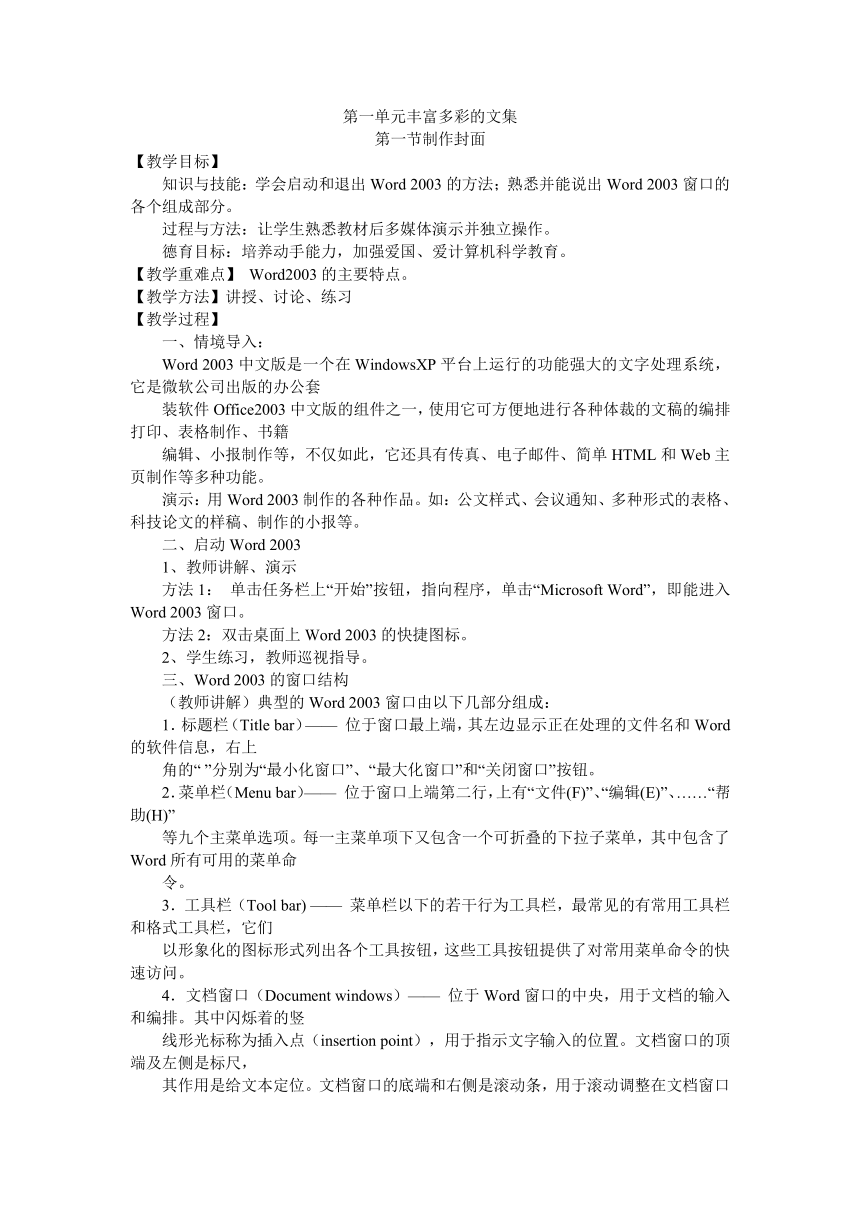 | |
| 格式 | zip | ||
| 文件大小 | 78.8KB | ||
| 资源类型 | 教案 | ||
| 版本资源 | 其它版本 | ||
| 科目 | 信息技术(信息科技) | ||
| 更新时间 | 2013-03-31 23:19:02 | ||
图片预览
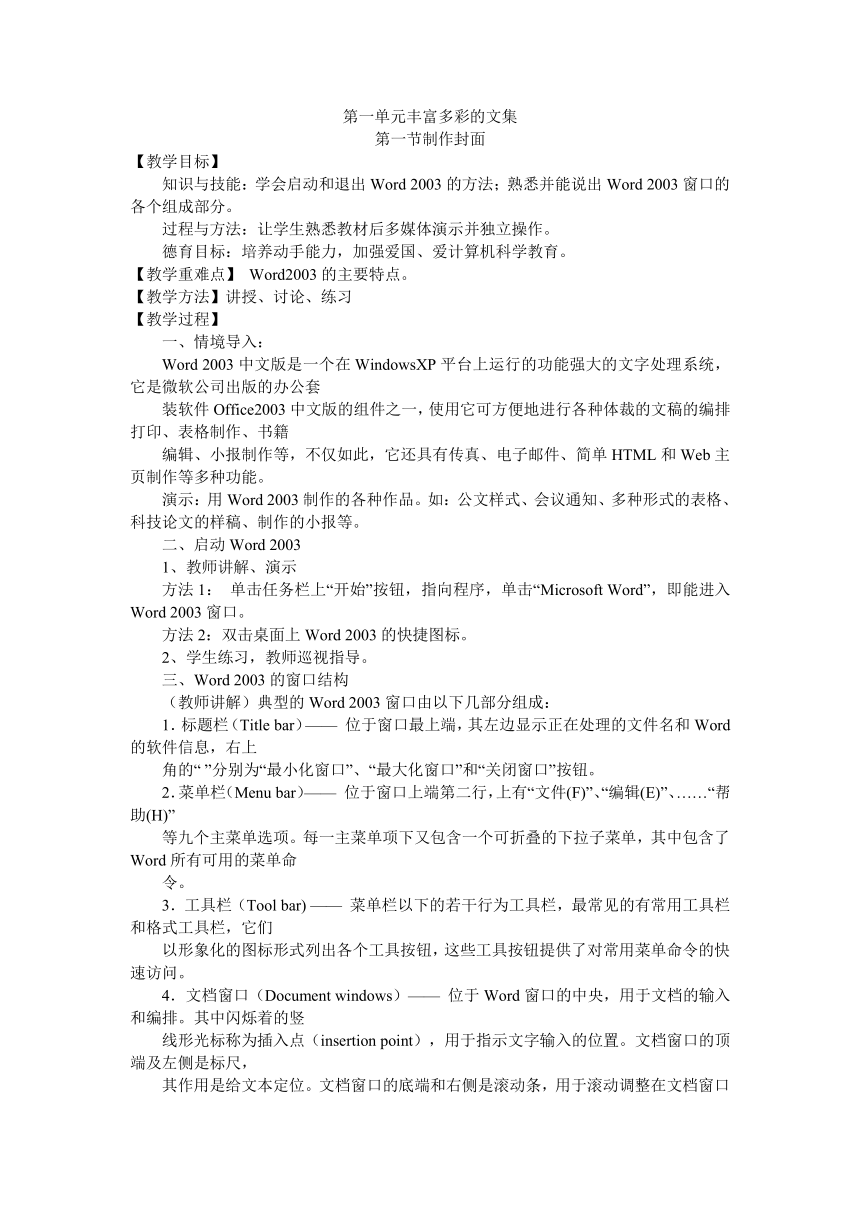
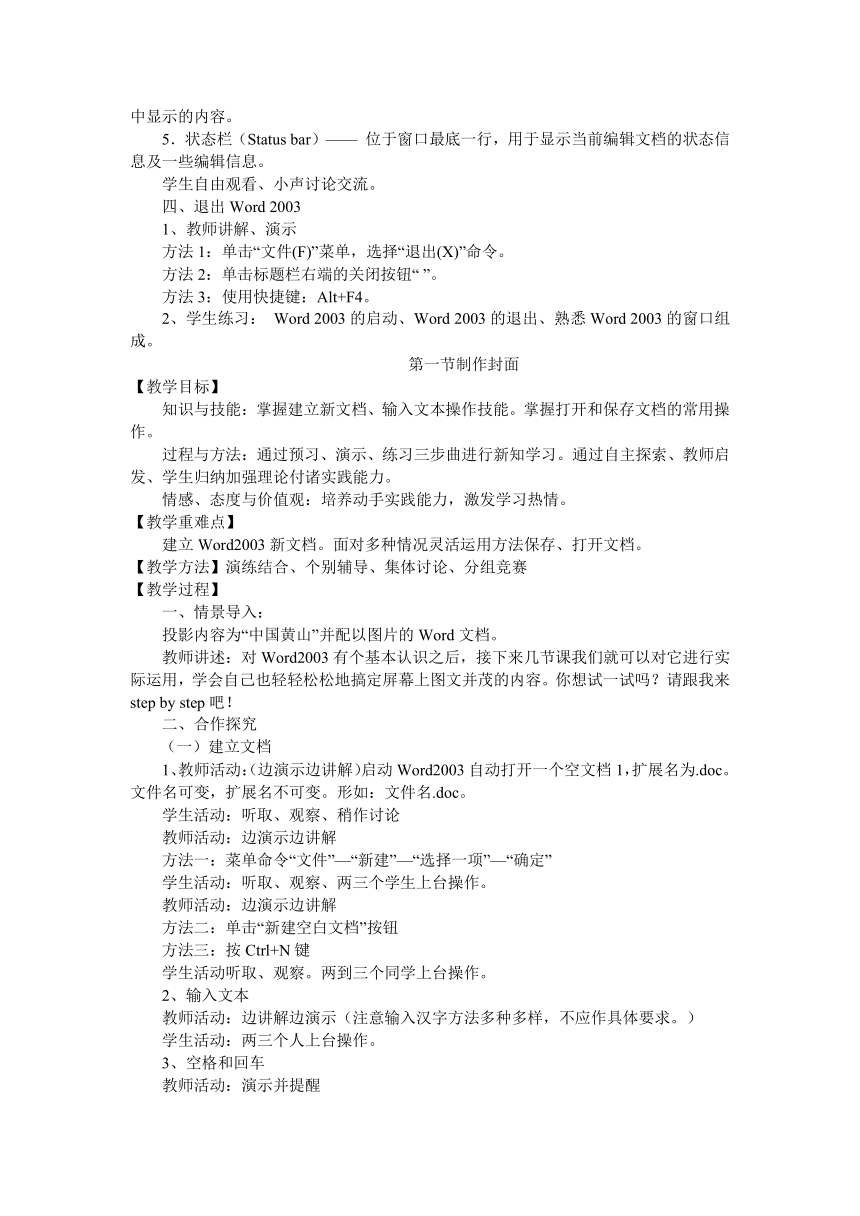
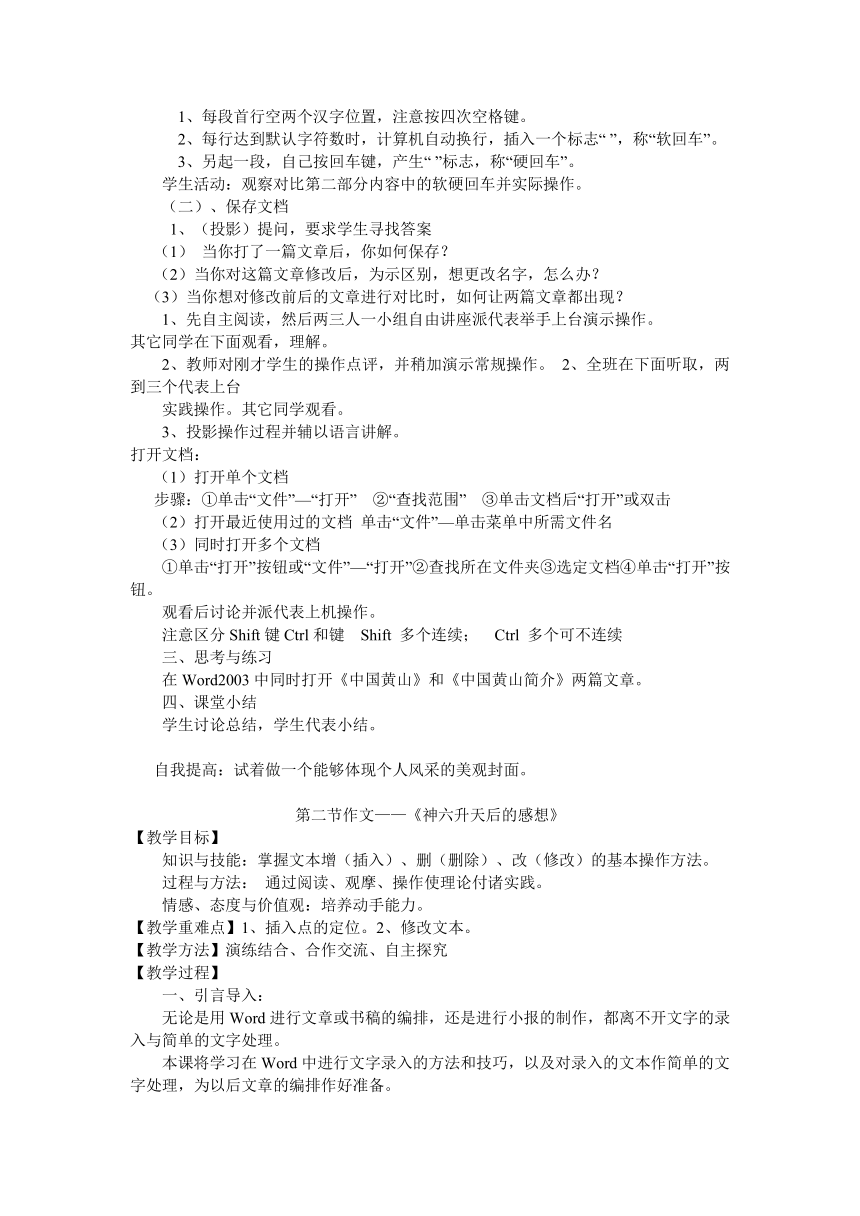
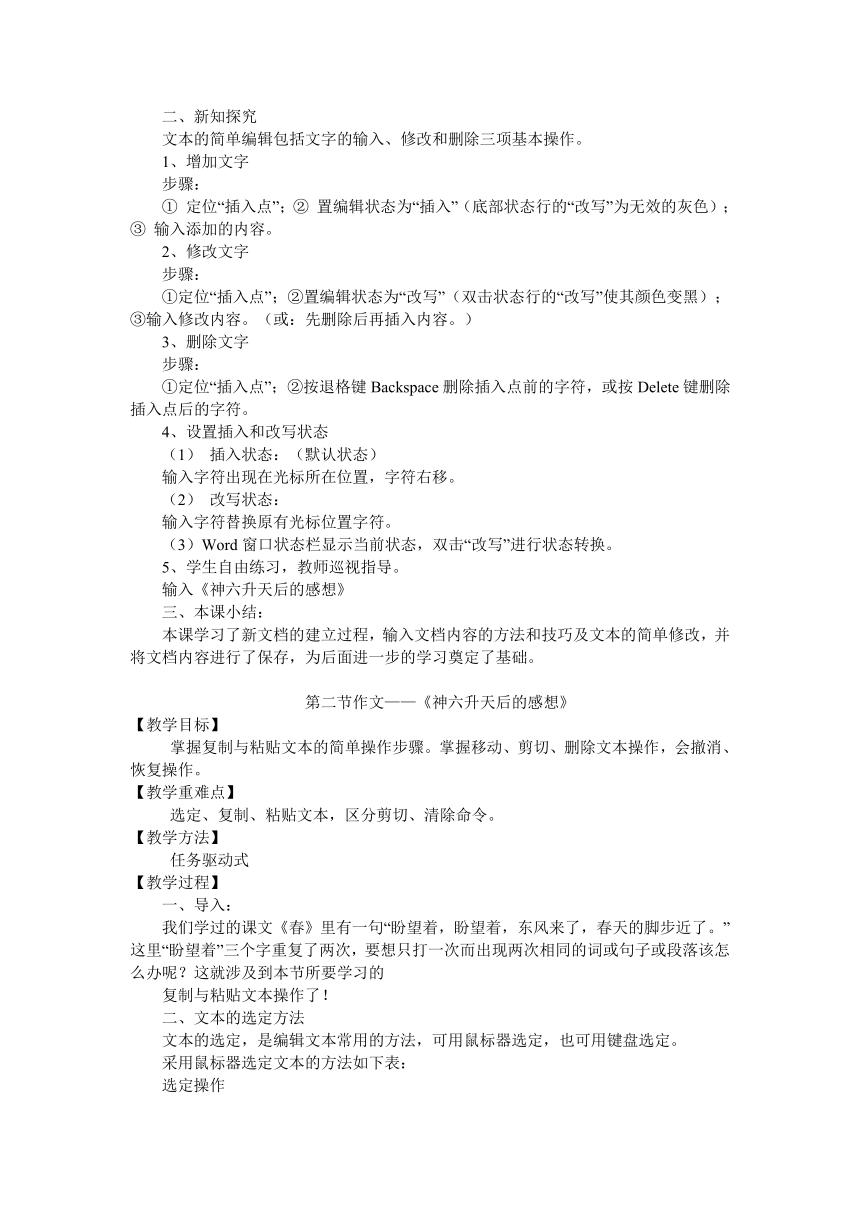
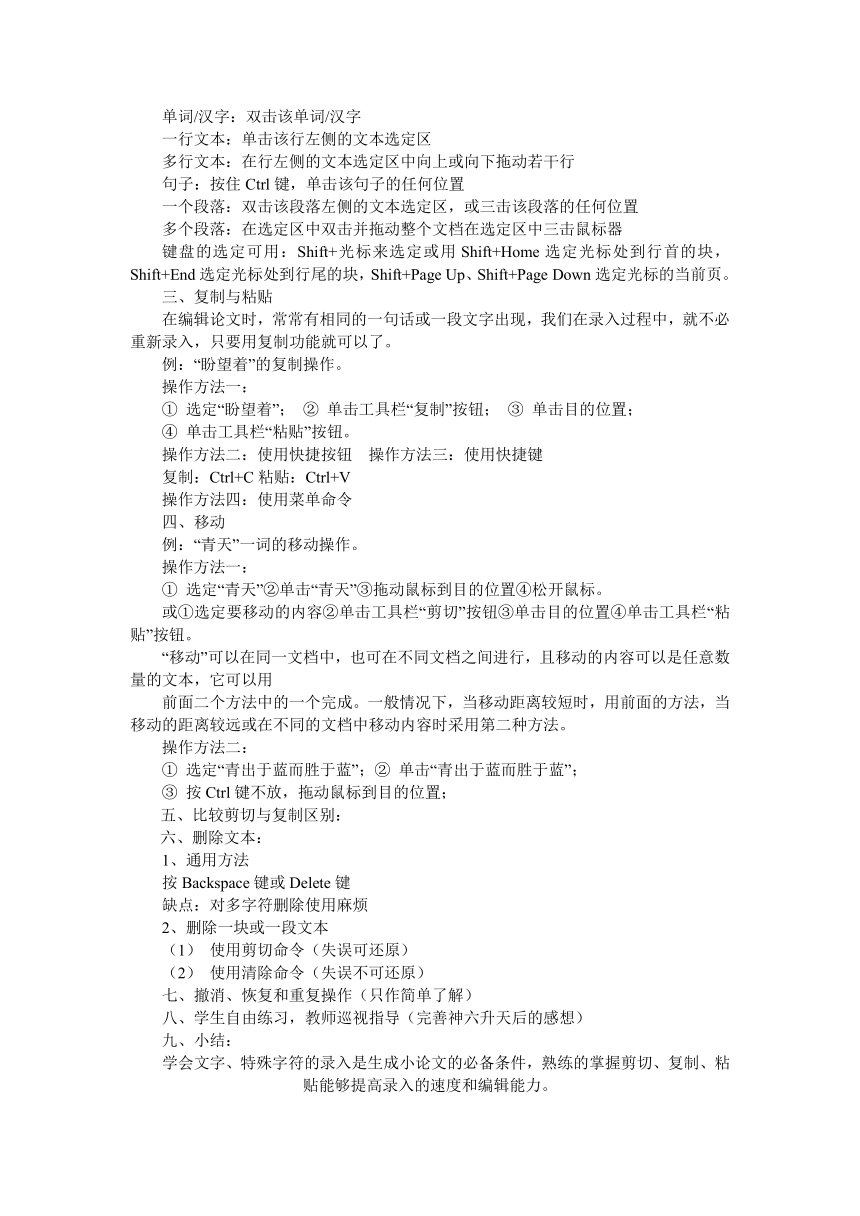
文档简介
第一单元丰富多彩的文集
第一节制作封面
【教学目标】
知识与技能:学会启动和退出Word 2003的方法;熟悉并能说出Word 2003窗口的各个组成部分。
过程与方法:让学生熟悉教材后多媒体演示并独立操作。
德育目标:培养动手能力,加强爱国、爱计算机科学教育。
【教学重难点】 Word2003的主要特点。
【教学方法】讲授、讨论、练习
【教学过程】
一、情境导入:
Word 2003中文版是一个在WindowsXP平台上运行的功能强大的文字处理系统,它是微软公司出版的办公套
装软件Office2003中文版的组件之一,使用它可方便地进行各种体裁的文稿的编排打印、表格制作、书籍
编辑、小报制作等,不仅如此,它还具有传真、电子邮件、简单HTML和Web主页制作等多种功能。
演示:用Word 2003制作的各种作品。如:公文样式、会议通知、多种形式的表格、科技论文的样稿、制作的小报等。
二、启动Word 2003
1、教师讲解、演示
方法1: 单击任务栏上“开始”按钮,指向程序,单击“Microsoft Word”,即能进入Word 2003窗口。
方法2:双击桌面上Word 2003的快捷图标。
2、学生练习,教师巡视指导。
三、Word 2003的窗口结构
(教师讲解)典型的Word 2003窗口由以下几部分组成:
1.标题栏(Title bar)—— 位于窗口最上端,其左边显示正在处理的文件名和Word的软件信息,右上
角的“ ”分别为“最小化窗口”、“最大化窗口”和“关闭窗口”按钮。
2.菜单栏(Menu bar)—— 位于窗口上端第二行,上有“文件(F)”、“编辑(E)”、……“帮助(H)”
等九个主菜单选项。每一主菜单项下又包含一个可折叠的下拉子菜单,其中包含了Word所有可用的菜单命
令。
3.工具栏(Tool bar) —— 菜单栏以下的若干行为工具栏,最常见的有常用工具栏和格式工具栏,它们
以形象化的图标形式列出各个工具按钮,这些工具按钮提供了对常用菜单命令的快速访问。
4.文档窗口(Document windows)—— 位于Word窗口的中央,用于文档的输入和编排。其中闪烁着的竖
线形光标称为插入点(insertion point),用于指示文字输入的位置。文档窗口的顶端及左侧是标尺,
其作用是给文本定位。文档窗口的底端和右侧是滚动条,用于滚动调整在文档窗口中显示的内容。
5.状态栏(Status bar)—— 位于窗口最底一行,用于显示当前编辑文档的状态信息及一些编辑信息。
学生自由观看、小声讨论交流。
四、退出Word 2003
1、教师讲解、演示
方法1:单击“文件(F)”菜单,选择“退出(X)”命令。
方法2:单击标题栏右端的关闭按钮“ ”。
方法3:使用快捷键:Alt+F4。
学生练习: Word 2003的启动、Word 2003的退出、熟悉Word 2003的窗口组成。
第一节制作封面
【教学目标】
知识与技能:掌握建立新文档、输入文本操作技能。掌握打开和保存文档的常用操作。
过程与方法:通过预习、演示、练习三步曲进行新知学习。通过自主探索、教师启发、学生归纳加强理论付诸实践能力。
情感、态度与价值观:培养动手实践能力,激发学习热情。
【教学重难点】
建立Word2003新文档。面对多种情况灵活运用方法保存、打开文档。
【教学方法】演练结合、个别辅导、集体讨论、分组竞赛
【教学过程】
一、情景导入:
投影内容为“中国黄山”并配以图片的Word文档。
教师讲述:对Word2003有个基本认识之后,接下来几节课我们就可以对它进行实际运用,学会自己也轻轻松松地搞定屏幕上图文并茂的内容。你想试一试吗?请跟我来step by step吧!
合作探究
建立文档
1、教师活动:(边演示边讲解)启动Word2003自动打开一个空文档1,扩展名为.doc。文件名可变,扩展名不可变。形如:文件名.doc。
学生活动:听取、观察、稍作讨论
教师活动:边演示边讲解
方法一:菜单命令“文件”—“新建”—“选择一项”—“确定”
学生活动:听取、观察、两三个学生上台操作。
教师活动:边演示边讲解
方法二:单击“新建空白文档”按钮
方法三:按Ctrl+N键
学生活动听取、观察。两到三个同学上台操作。
2、输入文本
教师活动:边讲解边演示(注意输入汉字方法多种多样,不应作具体要求。)
学生活动:两三个人上台操作。
3、空格和回车
教师活动:演示并提醒
1、每段首行空两个汉字位置,注意按四次空格键。
2、每行达到默认字符数时,计算机自动换行,插入一个标志“ ”,称“软回车”。
3、另起一段,自己按回车键,产生“ ”标志,称“硬回车”。
学生活动:观察对比第二部分内容中的软硬回车并实际操作。
(二)、保存文档 1、(投影)提问,要求学生寻找答案 (1) 当你打了一篇文章后,你如何保存? (2)当你对这篇文章修改后,为示区别,想更改名字,怎么办? (3)当你想对修改前后的文章进行对比时,如何让两篇文章都出现?
1、先自主阅读,然后两三人一小组自由讲座派代表举手上台演示操作。 其它同学在下面观看,理解。 2、教师对刚才学生的操作点评,并稍加演示常规操作。 2、全班在下面听取,两到三个代表上台
实践操作。其它同学观看。 3、投影操作过程并辅以语言讲解。 打开文档: (1)打开单个文档 步骤:①单击“文件”—“打开” ②“查找范围” ③单击文档后“打开”或双击 (2)打开最近使用过的文档 单击“文件”—单击菜单中所需文件名 (3)同时打开多个文档 ①单击“打开”按钮或“文件”—“打开”②查找所在文件夹③选定文档④单击“打开”按钮。 观看后讨论并派代表上机操作。
注意区分Shift键Ctrl和键 Shift 多个连续; Ctrl 多个可不连续 三、思考与练习 在Word2003中同时打开《中国黄山》和《中国黄山简介》两篇文章。 四、课堂小结
学生讨论总结,学生代表小结。
自我提高:试着做一个能够体现个人风采的美观封面。
第二节作文——《神六升天后的感想》
【教学目标】
知识与技能:掌握文本增(插入)、删(删除)、改(修改)的基本操作方法。
过程与方法: 通过阅读、观摩、操作使理论付诸实践。
情感、态度与价值观:培养动手能力。
【教学重难点】1、插入点的定位。2、修改文本。
【教学方法】演练结合、合作交流、自主探究
【教学过程】
一、引言导入:
无论是用Word进行文章或书稿的编排,还是进行小报的制作,都离不开文字的录入与简单的文字处理。
本课将学习在Word中进行文字录入的方法和技巧,以及对录入的文本作简单的文字处理,为以后文章的编排作好准备。
二、新知探究
文本的简单编辑包括文字的输入、修改和删除三项基本操作。
1、增加文字
步骤:
① 定位“插入点”;② 置编辑状态为“插入”(底部状态行的“改写”为无效的灰色);③ 输入添加的内容。
2、修改文字
步骤:
①定位“插入点”;②置编辑状态为“改写”(双击状态行的“改写”使其颜色变黑);③输入修改内容。(或:先删除后再插入内容。)
3、删除文字
步骤:
①定位“插入点”;②按退格键Backspace删除插入点前的字符,或按Delete键删除插入点后的字符。
4、设置插入和改写状态
(1) 插入状态:(默认状态)
输入字符出现在光标所在位置,字符右移。
(2) 改写状态:
输入字符替换原有光标位置字符。
(3)Word窗口状态栏显示当前状态,双击“改写”进行状态转换。
5、学生自由练习,教师巡视指导。
输入《神六升天后的感想》
三、本课小结:
本课学习了新文档的建立过程,输入文档内容的方法和技巧及文本的简单修改,并将文档内容进行了保存,为后面进一步的学习奠定了基础。
第二节作文——《神六升天后的感想》
【教学目标】
掌握复制与粘贴文本的简单操作步骤。掌握移动、剪切、删除文本操作,会撤消、恢复操作。
【教学重难点】
选定、复制、粘贴文本,区分剪切、清除命令。
【教学方法】
任务驱动式
【教学过程】
一、导入:
我们学过的课文《春》里有一句“盼望着,盼望着,东风来了,春天的脚步近了。”这里“盼望着”三个字重复了两次,要想只打一次而出现两次相同的词或句子或段落该怎么办呢?这就涉及到本节所要学习的
复制与粘贴文本操作了!
二、文本的选定方法
文本的选定,是编辑文本常用的方法,可用鼠标器选定,也可用键盘选定。
采用鼠标器选定文本的方法如下表:
选定操作
单词/汉字:双击该单词/汉字
一行文本:单击该行左侧的文本选定区
多行文本:在行左侧的文本选定区中向上或向下拖动若干行
句子:按住Ctrl键,单击该句子的任何位置
一个段落:双击该段落左侧的文本选定区,或三击该段落的任何位置
多个段落:在选定区中双击并拖动整个文档在选定区中三击鼠标器
键盘的选定可用:Shift+光标来选定或用Shift+Home选定光标处到行首的块,Shift+End选定光标处到行尾的块,Shift+Page Up、Shift+Page Down选定光标的当前页。
三、复制与粘贴
在编辑论文时,常常有相同的一句话或一段文字出现,我们在录入过程中,就不必重新录入,只要用复制功能就可以了。
例:“盼望着”的复制操作。
操作方法一:
① 选定“盼望着”; ② 单击工具栏“复制”按钮; ③ 单击目的位置;
④ 单击工具栏“粘贴”按钮。
操作方法二:使用快捷按钮 操作方法三:使用快捷键
复制:Ctrl+C粘贴:Ctrl+V
操作方法四:使用菜单命令
四、移动
例:“青天”一词的移动操作。
操作方法一:
① 选定“青天”②单击“青天”③拖动鼠标到目的位置④松开鼠标。
或①选定要移动的内容②单击工具栏“剪切”按钮③单击目的位置④单击工具栏“粘贴”按钮。
“移动”可以在同一文档中,也可在不同文档之间进行,且移动的内容可以是任意数量的文本,它可以用
前面二个方法中的一个完成。一般情况下,当移动距离较短时,用前面的方法,当移动的距离较远或在不同的文档中移动内容时采用第二种方法。
操作方法二:
① 选定“青出于蓝而胜于蓝”;② 单击“青出于蓝而胜于蓝”;
③ 按Ctrl键不放,拖动鼠标到目的位置;
五、比较剪切与复制区别:
六、删除文本:
1、通用方法
按Backspace键或Delete键
缺点:对多字符删除使用麻烦
2、删除一块或一段文本
(1) 使用剪切命令(失误可还原)
(2) 使用清除命令(失误不可还原)
七、撤消、恢复和重复操作(只作简单了解)
八、学生自由练习,教师巡视指导(完善神六升天后的感想)
九、小结:
学会文字、特殊字符的录入是生成小论文的必备条件,熟练的掌握剪切、复制、粘贴能够提高录入的速度和编辑能力。 第二节作文——《神六升天后的感想》
【教学目标】
知识目标:掌握查找与替换操作方法。掌握设置字符格式的基本操作方法
能力目标:培养学生相互协作及自主探索尝试的能力。
德育目标:通过学习培养学生对计算机科学的热爱。
【教学重难点】灵活运用查找与替换操作修改文档,字形、字体、字号的设置。
【教学方法】自主探索、讲授、讨论、练习
【教学工具】计算机、投影仪
【教学过程】 一、情境导入
请大家帮老师看看这篇文章有什么问题,帮忙修改一下。谁会是我们班的改错小能手呢? 观察、讨论,1-2名同学上台操作。
参考操作方法
法1:选中第一段后拖动到第三段后面
法2:①选中第一段;②“编辑”—“剪切”;③光标移至第三段后“编辑”—“粘贴”。 二、新知探究
(一)查找《东方之珠》一文中出现的词组“香港”并将其全部替换成“Hong Kong”。
可用“全部替换”操作也可用“替换”操作,替换的地方共有3处。合作交流;参考操作方法
①单击“编辑”菜单中的“替换”命令,弹出“查找和替换”对话框;
②在“查找内容”框中输入要查找的文字“香港”,在“替换为”框中输入替换的文字“Hong Kong”;
③、单击“全部替换”按钮,弹出下面的窗口,表明文档中共有3处“香港”,并且都已被替换成“Hong Kong”;
④单击“确定”按钮,关闭“查找和替换”对话框。 议一议
1、提问:刚才我们在查找和替换的练习中,分别使用了“替换(R)”和“全部替换(A)”,想一想,它们在使用上有什么区别?
2、在学生发言后再次演示操作并稍加补充或修改。 思索讨论后个别代表发言
“全部替换(A)”是对文中所有符合查找条件的内容进行替换(可多处),而“替换(R)”一次只能替换一处位置。
如果一篇文章从头到尾都是大小一样、格式一样的文字,文章会显得呆板不美观。如果我们所做的论文也向报纸或杂志一样,丰富多彩、赏心悦目,就可以吸引更多的目光。
(二)、改变字的大小(字号)和字体
字的大小用字号来表示,通常分:初号、小初、一号、小一号……小五号、六号、小六号、七号、八号,
这16种级别,初号最大,八号最小。在组合框中又以5……72数字表示字的大小,单位为磅。
注意:72磅不是最大字,在字号组合框中可以输入数字,直接定义字的大小,以便特殊的大字或小字。最大为1638,最小为1。如果用A4纸打一个大字可设字号为450既可。所以字的大小是无级放大。
字体的默认值为宋体,WINDOWS下有四种基本中文字体:宋体、仿宋体、楷体、黑体。如果需要更多的字体,要在操作系统下专门安装。
例1 将书中《中国黄山》的标题设为一号字、黑体,摘要内容设置为楷体。
操作方法:
①选定标题文字;② 单击字号对话框的下拉钮; ③ 单击“二号”;④ 单击字体对话框的下拉钮,找到并单击“黑体”,标题文字就变成了“二号”
“黑体”字。⑤ 选定摘要内容“中国黄山……代表”;⑥ 单击字体对话框的下拉钮,找到并单击“楷体”,摘要内容就变为楷体。
(三)、改变文字的格式
文字的格式包括加粗、倾斜、下划线、字符底纹、字符缩放这几个按钮。
例2:设置“市交流论文”为加粗倾斜,“摘要”二字加粗。
操作方法:
① 选定“黄山位于中国安徽省南部”;② 单击格式工具栏上按钮“B”;③ 单击格式工具栏上按钮“I”;④ 选定“名山”二字;⑤ 单击格式工具栏上按钮“B”。
改变文字的颜色
例3 将论文标题中“中国黄山”二字的颜色设置为“青色”。
操作方法:
①选定“中国黄山”二字;② 单击格式工具栏的“A▼”;③ 选定“青”颜色。
如果所需颜色在自动显示的颜色中没有,可选用下面的“其它颜色…”,出现“颜色”对话框后,在“标准”颜色中选定,也可用“自定义”来设定颜色。
四、小结:
本课的内容是对文字进行字体、字号、字型、颜色、下划线、着重号、字符间距、文字效果,边框、底纹等设置。
同学们应在学习中,对“格式(O)”菜单中“字体(F)”、“边框底纹(B)”、“中文版式(L)”、“首字符下沉(D)”中的各个选项逐步实验,细心观察各种效果,学会对文字设置的变化和美观。将《东方之珠》文章中出现的“海洋”一词替换为“sea”。
2-3名同学上台操作。
其它学生观察、讨论,
反思小结
Word2003至此你学会了哪些操作?
思索、回答。 六、自主练习
1、阅读教材P16“小知识”。
2、输入一篇含有“联合国”一词的文档,然后将“联合国”替换成“UN”。
3、进一步完善神六升天后的感想。
第二节作文——《神六升天后的感想》
【教学目标】
知识与技能:段落缩进格式的设置,段落对齐方式设置,行间距、段间距的调整。
过程与方法:利用任务驱动式教学。
情感、态度与价值观:培养务实求真的态度观、学习观。
【教学重难点】行间距、段间距的调整。
【教学方法】讲练结合
【教学工具】计算机、投影仪
【教学过程】
一、导入:
一篇文章的外观不仅与文字有关,而且与段落的格式有关,本节课的主要内容是对段落格式进行修饰,使版面自然、美观。
二、设置段落缩进格式
教师:边引导学生观看投影边阐述概念:
左缩进:段落中每行的左边第一个字符不是紧挨着版心的左侧,而是向右侧移动一定的距离,使其左侧空出,而且各行空出的字符个数相同,这叫左缩进。
右缩进:段落中每行的左边第一个字符不是紧挨着版心的右侧,而是向左侧移动一定的距离,使其右侧空出一些位置,这叫右缩进。
首行缩进:只有段落和第一行向右缩进几个字符,其他各行保持左对齐状态。
悬挂缩进:除段落的第一行保持左对齐状态之外,其他各行都向右缩进。
学生探究:例1 “摘要”段落首行缩进
操作方法:
方法一: ① 定位。单击“摘要”段落任一位置,使插入点在该段落;② 拖动标尺上的首行缩进标记,当缩进二个汉字时结束拖动。
方法二(用菜单的方法进行缩进):① 定位。单击“摘要”段落任一位置,使插入点在该段落;② 单击菜单“格式”菜单中的“段落”命令,出现“段落”对话框;③ 在“特殊格式”框中选定“首行缩进”; ④ 在“度量值”框中选定“2字符”; ⑤ 单击“确定”。
使用菜单可以精确缩进几个字符或多少单位。一般用五号字进行排版时,首行缩进0.75厘米,既为两个字符的大小。
三、段落行距的调整
例2 对摘要部分设定行距为1.5倍行距。
操作方法:① 定位。单击“摘要”段;② 单击“格式(O)”菜单中的“段落(P)”命令,选择“缩进和间距”标签;④ 单击“行距”下拉列表;⑤ 单击“1.5倍行距”;⑥ 单击“确定”。
四、设置段落对齐方式
1、段落对齐——段落中的各文本行与页边空白之间的相互关系。
2、类别:两端对齐、居中、右对齐、分散对齐
3、操作:
(1)选取内容
(2)单击“格式”——“段落”“——对齐方式”
五、格式刷的使用方法(选学)
格式刷,顾名思义,就是将已经设好的“格式”,套到未设的文字或段落中,使未设文字或段落与已有的“格式”相同,从而简化“格式”设置的工具。
例4 如果将范文正文中所有的“青色”都设为“斜体、青颜色”
① 选中“青色”;② 设置“青色”为“青颜色、斜体”字;③ 单击“格式刷”按钮;④选中后面的“青色”,则后面的“青色”的格式改变成与前面“青色”完全相同的格式。
在文档编辑排版后,我们就可以用打印机将文档打印出来了。但在打印之前,还必须做一些前期准备工作,以使打印出来的文档更整洁、规范、美观。
六、设置页面
1、打开“页面设置”对话框
方法一:“文件”——“页面设置”
方法二:标尺空白位置处双击鼠标。
2、设置
(1)页边距:页眉页脚 输入所需数据即可 上、下、左、右边距
(2)纸型一般默认A4纸(3)方向:横、纵两种
七、打印预览
1、启动方法:
方法一:单击“打印预览”按钮 方法二、“文件”——“打印预览”
2、“放大镜”按钮操作
按下“+”:页面放大状态;平面:编辑状态;按下“—”号,页面缩小状态。
3、退出方法:单击“关闭”
八、打印输出
1、启动“文件”—“打印”
2、参数设置(常用)
页面范围:可依据自己需要设置打印页副本:打印份数
缩放:可对文档缩放打印
确定
九、思考与练习
对《神六升天后的感想》文档进行页眉设置,有条件的将其打印出来。
第三节表格——《神舟飞船发展历史》
【教学目标】
知识与技能:掌握制作与填写表格并调整美化表格操作。
过程与方法:导入—任务提出—探索—反思—归纳练习
情感、态度与价值观:引导学生的探索精神、培养学生更丰富的信息素养。
【教学重难点】美观地将表格与文字混合
【教学方法】演示、练习、讨论
【教学过程】
一、情境导入:
让学生打开书本,对照投影教师按引言部分讲解,学生边听、边看书。投影有文字、色彩的美观表格和原始空表格,提出任务:制作表格。
二、插入空表格
方法1:拖动法制作表格
① 定位目标处。② 按工具栏上“插入表格”按钮。③ 按住左键拖动10×4表格。④释放左键。
方法2:菜单法制作表格
① “表格”菜单。 ② 插入表格…… ③ “插入表格”对话框列数调整为4。④ 行数调整为10。 ⑤ 确定。
方法3:手动制表法:
定位。② 单击“表格和边框”按钮。③ 按住左键。④ 拉框。⑤ 释放左键。⑥ 在框内画3根列线。⑦在框内画8根行线。⑧ 单击“表格和边框”按钮。
三、定位
1.文章内定位:单击目标处。
2.表格内定位:单击目标单元格。
四、 选定
1.选定单元格
方法1:① 指向目标单元格。② 单击左边框。
方法2:① 定位在目标单元格。② 表格菜单。③ 选定。④ 单元格。
(1) 选定一行
方法1:①指向目标行左侧。②单击。
方法2:①定位在目标行。②表格菜单。③选定。④列。
(2) 选定几行
① 指向目标第一行左侧。② 按住左键。③ 拖动至目标最后一行。④ 释放左键。
(3) 选定一列
方法1:① 指向目标列顶端边框。② 单击。
方法2:① 定位在目标列。② 表格菜单。③ 选定。④ 列。
(4) 选定几列
方法1:① 指向目标第一列顶端。② 按住左键。③ 拖动至目标最后一列。④ 释放左键。
方法2:① 选定第一列。② 按住Shift键。③ 单击最后一列。
任意选定一个区域
方法1:① 指向目标区域左上角单元格。② 按住左键。③ 拖动至目标区域右下角单元格。④ 释放左键。
方法2:① 单击目标区域左上角单元格。② 按住SHIFT。③ 单击目标区域右下角单元格。
五、合并和拆分单元格
1.合并单元格
方法1:① 选定单元格区域。② 单击工具条合并单元格按键钮。
方法2:① 选定单元格区域。② 表格菜单。③ 合并单元格。
2.拆分单元格
方法1:① 选定目标单元格。② 单击工具条拆分单元格按钮。③ 对话框中输入列数。④ 输入行数。⑤确定。
方法2:① 选定目标单元格。② 表格菜单。③ 拆分单元格……④ 对话框中输入列数。⑤输入行数。⑥确定。
六、行列缩放
方法1:① 指向目标线左侧,出现双向箭头。② 按住左键。③ 拖放至目标处。④ 释放左键。
方法2:① 定位在表格内。② 表格菜单。③ 单元格的宽度和高度……④对话框中选择行卡(或列卡)。⑤ 设置值。⑥ 确定。
方法3:① 定位在表格内。② 指向标尺上的移动表格列按钮。③ 按住左键。④ 拖动至目标处。⑤释放左钮。
七、拓展和探索作业:
学生制作神舟飞船发展历史表。
第四节献给妈妈的贺卡
【教学目标】
知识与技能:掌握图片的输入与调整、图片格式的设置、文字环绕风格的设置。
过程与方法:导入——演示讲解——练习——归纳——实践
情感、态度与价值观:培养学生热爱计算机科学激情。
【教学重难点】文字环绕风格的设置
【教学方法】结合操作演示进行讲授,学生模仿练习。
【教学工具】计算机、投影仪
【教学过程】
一、情景导入
我们常在报刊杂志中看到图文并茂地版面,一幅适当图片的插入可以使文档变得生动活泼,更引人注目,
使文档更有说服力。本节我们就给《献给妈妈的贺卡》一文配上插图,让它更形象更吸引人。
二、插入图片
1、插入剪贴画
步骤:
① 光标确实位置。
②“插入”——“图片”——“剪贴画”。
③“图片”选择项中单击选择一种类别。
④单击自己喜欢的剪贴画后“插入“
2、插入来自文件的图片
①利用光标确定位置。
②“插入”——“图片”——“来自文件”。
③ 选择想插入的文件名,单击“插入”。
三、调图片位置和大小
1、调整图片位置
① 单击所需调整图片(显示8个调整点)。
② 指针移至图片上变为“ ”形。
③按住左键拖动到目的地后松手。
2、调整图片大小
① 选取(单击)所需调整大小的图片。
② 指针移到调整点上,变形为双向箭头。
③按住左键拖动达到目的大小后松手。
四、调整图片格式与透明色
1、设置图片格式
注意在弹出的对话框中选择所需后必须单击“确定”按扭才能实现。
2、设置透明色
五、设置文字的环绕风格
操作:
选择图片——图片工具栏上“文字环绕”按钮——选择适当的环绕方式
六、制作献给妈妈的贺卡
七、小结。
学生归纳小结,教师适当加以补充。
第四节献给妈妈的贺卡
【教学目标】
知识与技能:掌握艺术字与图形的基本操作。
过程与方法:导入——演示——练习——反思——实践
情感、态度与价值观:培养美感与探索成就感。
【教学重难点】插入艺术字、绘制和编辑图形。
【教学方法】自主探究、合作交流
【教学过程】
一、导入:
这节课的任务是制作一张贺卡。(在屏幕上显示贺卡,学生观察贺卡并指出贺卡中各组成部分。)我们将选用绘图工具栏提供的有关工具绘制几何图形—菱形;为了使文字和图片更容易定位,我们将在文本框中输入文字和插入图片。
二、设置贺卡大小和边框(插入文本框学习)
① 插入文本框。在页面上插入文本框,单击鼠标切换文本框的未选中状态、选中状态及输入状态。在选中状态,能设置文本框格式,移动、复制或删除文本框。在输入状态,能输入、编辑文字和插入、调整图片。
② 设置文本框大小和边框。双击文本框边框打开“设置文本框格式”对话框(打开“设置文本框格式”
对话框的另一个方法是在选中状态右击鼠标,在快捷菜单中单击“设置文本框格式”选项),对文本框的大小和边框进行设置。将高度和宽度设置成10㎝和5㎝,选中“锁定纵横比”选项。边框线条“颜色”设置成“绿色”,“线型”设置成“4.5磅双线”。
三、绘制图形(手工绘图学习)
① 绘制“右三角”。选择“右三角”工具在文本框中拖动鼠标画出三角形。如果要得到等腰直角三角形,可同时按住Shift键。
② 复制。用“复制”、“粘贴”工具复制一个相同的三角形。
③ 翻转和旋转。“翻转”对特殊角有用,任意角可以用“旋转”。本例用“水平翻转”和“旋转”工具都能把选中的三角形逆时针旋转90o。为了熟练使用“旋转”工具,本例使用“旋转”工具。
④ 图形组合。把旋转后的三角形移近原三角形左边,按Ctrl键+方向键细调三角形的位置(强调此操作的要领,引起学生的重视)。选中二个“三角形”对象“组合”成一个对象。同理,将双三角形复制、粘贴、旋转、定位,四个三角形再“组合”在一起。
四、插入艺术字
步骤:
1、确定位置
2、“插入”——“图片”——“艺术字”
3、选择一种艺术字式样
4、“确定”后在对话框中输入“文字”
5、选择文字的字体、字号后“确定”
五、学生模仿练习。
教师引导学生参照范例制作贺卡文本框和菱形图案,巡回辅导。
六、小结。
结合板书回顾本节课所讲文本框的创建,自选图形的绘制、旋转、填色等操作。对学生在练习过程中出现
带普遍性的问题进行讲解和演示。
第五节数学小论文
第二单元丰纷繁复杂的数据
第一节输入数据
教学目标:
1、初步了解Excel是一种专门的功能强大的表格和数据处理软件;
2、了解与Excel界面编辑区的不同;
3、培养学生热爱学习,勇于探究的精神。
教学重点:启动Excel程序
教学难点:简单的编辑和修改工作表内容
教学过程:
一、问题导入:
同学们回忆一下:我们之前在学过的Word中做过什么事情?所以Word是一种什么软件?在刚才大家也说到了在Word 中可以插入表格,那么这节课我们一起来认识一种新的专门处理表格和数据的软件—Excel电子表格。
二、新授、任务驱动:
1、我们都知道Word启动方法,那么能不能根据它,自己找到Excel并打开它呢?
2、打开后思考并回答以下问题:(看书可操作)
⑴、结合Word窗口的组成,说说Excel的窗口的组成有哪些?
⑵、对照Word,看看Excel与它的工作区有何不同?
⑶、把鼠标指针指到工作表区不同的位置。看看鼠标有几种形状?
⑷、如何编辑文字?修改文字?
小组合作互相说说并解决1-3个问题。
3. 建立工作簿。
当我们每次启动Excel时,系统将会自动为我们打开一个新的工作簿Book1.xls,也可以不断的新建工作簿;单击“文件”菜单中的“新建”选项,弹“新建”对话框,在其中选择“工作簿”模板选项,再单击“确定”按钮。单击常用工具栏中的“新建”按钮,将跳过“新建”对话框而直接新建一个工作簿。(演示)
一般而言,一个工作簿可以包括多张工作表,每张工作表中都可以存放数据和图表,在当前工作表标签中显示的就是当前工作簿里每个工作表的名称。默认的有三个:Sheet1、Sheet2、Sheet3,单击Sheet1标签,就能激活并进入相应的工作表。这时,这个被激活的工作表就称为活动工作表,我们可以对它的内容进行编辑、修改等操作。如果把Book1比作一个练习簿,那么工作表Sheet1、Sheet2、Sheet3就好像是练习簿里三页空白的练习纸一样。
4. 输入和修改数据。
以我们现在所能看到的Sheet1为例,它由许多矩形网格组成,这一个个网格我们称之为:单元格。鼠标单击则可以激活单元格,这时,在它的周围出现深色的矩形框,你可以在里面输入文字或数据,也可以修改该单元格中已有的内容。
演示:输入《课外活动表》中的标题“初一学生参加课外活动情况表”。
输入标题后讲解:每个单元格在表中都“有名有姓”,我们称其为“单元格地址”,它以数字为行标,以字母为列标。比如当前单元格位于第一行、A列的单元格地址就为A1。一个工作表最多包含65536行,256列。
输入数据时,教师可先演示在单元格中输入几个数据,其它数据找几名学生模仿输入,以培养学生大胆动手实践能力,教师从旁指导。(这里可能要花一段时间)
教师应指出,计算机中的数据是指所有能疲计算机接收和处理的信息。其含义不仅仅是指我们平时学习中遇到的各种数值,如1234,2.5等,还包括各种非数值信息,如英文字母和各种符号、汉字、图像、图形、声音等。在已经输入的数据中,我们会发现,文字和数值排列的位置有所不同,请学生们讨论后回答其区别。
输入数据时,教师可以故意输错一些数据,通过更正以便教会学生修改数据。
4. 保存工作簿。
为了防止输入数据丢失,我们应该养成随时存盘的好习惯,在Excel中保存文件和在Word中一样。
⑴ 对刚建立的工作簿首次保存时,会出现一个对话框,要求输入保存的地方和文件名。如把“Book1”改成“课外活动表”,然后单击“确定”即可。
提问:刚才是将新建工作簿保存在默认文件夹“My Documents”中,那么能否把刚建立的工作簿保存到自己的文件夹中呢?
为培养学生创新探索能力,教师可给学生1~2分钟的讨论时间,然后找某学生完成此操作,教师从旁及时指导帮助。
⑵ 对已经更名存盘的工作簿可使用“文件”下拉菜单中的“保存”命令,或单击常用工具栏中的“保存”按钮。
5. 退出Excel。
提问:同学们想想看,如何从Word中退出?从Excel中退出又有几种方法呢?
演示:单击窗口右上角的关闭按钮;文件/退出(x);ALT+F4。
6. 打开工作簿。
提问:下次再想打开本表格,有几种方法呢?
由学生自己总结,教师概括补充。
⑴ 在“文件”下拉菜单底部最近使用的文件清单列表中单击要打开的工作薄名。
⑵ 单击工具栏上的“打开”按钮,弹出“打开”对话框,选择相应的文件夹和工作薄文件。
⑶ 在“文件”下拉菜单中选择“打开”命令,弹出“打开”对话框。
⑷ 在Windows xp的“资源管理器”中找到并双击要打开的工作薄文件。系统将启动EXCEL,同时将该工作薄文件打开。
最后再简单介绍一下Excel窗口组成:
1.菜单栏、标准工具栏和格式栏
2.工作区(标题栏、工作表、单元格等)
三、学生上机练习
建立一张表格:《学生学习成绩统计表》
学生练习、教师指导
学生发言
四、归纳总结:
这堂课你学会了什么?以学生总结为主,互相补充、教师适时归纳
初步认识了专门用来处理表格和数据的软件Excel;了解了窗口的组成,以及鼠标在工作区的基本形状;基本学会了在单元格中输入数据、修改数据。
五、拓展延伸:
在完成表格内容的基础上,想一想Word中表格中字体和边框的样式,在这里我们能不能也和Word中的表格一样,装饰一下它的字体、行高、列宽、边框等,让你的单元格得到进一步的美化?
第一节输入数据
【教学目标】
1.能根据自己的爱好规范和美化表格。
2.掌握调整行高和列宽的方法。
3.掌握多个单元格的合并及居中的方法。
4.通过规范和美化表格,逐步培养学生的审美意识。
【重难点分析】
调整行高和列宽的方法
教学过程: 一、激趣引入
出示一个美化了的电子表格,让学生观察与我们上节课的电子表格有什么不同?然后接题:调整和美化电子表格。
二、探究新知
1、数据输入
(1)输入文本型数据。 文本型数据包括数字、符号、字母、汉字等,它最大的特点就是不参与计算,如电话号码、邮政编码等数据。如果要强制输入文本型数据,可在数据前加“'”符号。 “'”为英文半角的单引号。 (2)输入数值型数据。 数值型数据一般可以直接输入,其前面的“0”会被视为无效数字而被自动清除。当数值型数字的长度超过11位时,系统自动按科学计数方式显示数值。例如:输入数字“123456789987654”,按回车确认后,显示为“1.23457E+14”。 如果要输入小数,一定要在英文状态下或用数字键盘上的“.”输入小数点。 如果要保留多位小数,在“单元格格式”对话框中的“数值”中设置小数位数 (3)输入日期型数据。 用下面的格式可输入日期型数据: “年/月/日”格式:如“08/06/30”;“年-月-日”格式:如“08-6-30”。 (4)输入时间型数据。 用下面的格式可输入时间型数据: “时:分:秒”格式:如“18:24:30”。 4.数据的修改 用鼠标单击单元格后输入数据,则单元格中原有的数据将被新输入的数据替代。 用鼠标双击单元格,可将插入点光标定位在单元格中,修改单元格中的数据。 5.复制或移动单元格或单元格区域 (1) 利用剪贴板复制或移动单元格或单元格区域; (2) 通过拖动选定单元格的边框复制或移动单元格或单元格区域。 6.删除单元格或单元格区域中的内容 选定要删除内容的单元格或单元格区域,按 Delete 键即可删除其中的内容。 7.删除行或列 第一步:用鼠标单击要删除的行标或列标;第二步:在选定区域中单击鼠标右键,在弹出菜单中选择“删除”,可删除整行或整列,在弹出的菜单中选择清除内容,将只清除选定行或列中的内容,而不删除行或列,相当于按“Delete”键。 8. 单元格数据的填充 在输入单元格数据时,可利用“填充柄”快速、准确地输入数据。 填充柄:当选定一个单元格或单元格区域时,其加粗显示的黑色边框右下角有一个小黑方块 ,这就是填充柄。 (1)填充柄快速填充。 序列数据的填充:对于已经定义的序列数据,如:在单元格中快速输入“星期一、星期二……星期日”,首先在单元格中输入“星期一”,选中此单元格,然后按住鼠标左键拖动填充柄,可快速完成数据的输入。 数据的复制式填充:在某行或某列的若干个单元格中填充相同的数据,可按住Ctrl键不放,同时按住鼠标左键拖动填充柄,完成数据的复制式填充。 (2)菜单填充。 选择“编辑”→“填充”菜单命令,选择相应的菜单命令进行填充。 2、编辑与修饰工作表 学习目标:熟练掌握工作表的建立、删除、重命名、复制与移动等基本操作和单元格、单元格区域、行列的相关操作,学会设置单元格文字格式、数据格式、对齐方式等。 1.编辑工作表 插入工作表:选定一工作表,执行“插入”→“工作表”菜单命令或右击工作表标签选择“插入”命令,可在当前工作表之前插入一张空白工作表。 复制或移动工作表: 方法一:选定要移动或复制的工作表,选择“编辑”→“移动或复制工作表””菜单命令; 方法二:鼠标拖动工作表(直接拖动为移动,拖动时按住Ctrl键为复制); 方法三:右击工作表标签选择“移动或复制工作表” 命令。 重命名工作表:双击重命名的工作表标签或右击重命名的工作表标签,在快捷菜单中执行“重命名”命令。 删除工作表:选定要删除的工作表标签, 执行“编辑”→“删除工作表”菜单命令,或右击要删除的工作表标签,在快捷菜单中执行“删除”命令。 2.行列操作 插入行或列:右击某行标或列标,选择“插入”命令,可在该行上方或该列前插入一行或一列。 复制、移动行或列: 方法一:利用剪贴板复制或移动行或列; 方法二:通过拖动选定行或列的边框复制或移动行或列。 删除行或列:右击某行标或列标,选择“删除“命令。 3.设置单元格格式 方法一:选定某单元格或单元格区域,通过工具栏按钮设置字体、字号、对齐方式、边框等; 方法二:选定某单元格或单元格区域,单击“格式”→“单元格”命令或右击选择“设置单元格格式”菜单命令,显示如图所示“单元格格式”对话框,利用该对话框可对数字、对齐方式、字体、边框等进行设置。 合并及居中单元格:选定合并的单元格区域,单击工具栏 (合并及居中按钮)。
三、展示评价
学生完成以上练习,要求设计出的表格美观大方;然后教师通过屏幕转播学生的作品,让学生自由评价。
四、全课总结
1、通过本节课的学习,你有什么收获?
第二节数据统计
教学目标
1.知识与技能
(1)了解区域的概念;
(2)学会用拖曳填充的方法输入有规律变化的数据;
(3)学会简单公式和函数SUM,AVERAGE的使用;
(4)学会使用函数RANK完成排名次操作;
(5)学会列的移动与删除。
2.过程与方法
通过运用公式与函数进行计算,拖曳填充快速复制等操作,体验Excel在数据处理中带来的便利,掌握数据输入与编辑的方法。
3.情感态度价值观
通过数据的处理,培养学生使用电子表格处理数据的意识,以及良好的数据 处理能力。
教学方法:本节主要采用讲授、演示和学生练习相结合的模式。
教学重点、难点
重点:公式的编写和复制,常用函数SUM和AVERAGE和排名函数RANK的应用。
难点:公式与函数的应用,利用RANK函数排名次。
教学过程
创设情景,导入主题
每年一次的全市电脑作品大赛正在激烈地进行着,各校在各比赛项目的得分已经出来了,现在请你们作为本次比赛的计分员,看看谁是最佳计分员,能又快又准确地录入本次比赛的成绩,并统计出团体的总分和平均分。
打开已录入了标题、栏目、学校和各项成绩的半成品工作表,
挑战一:
谁能最快将“编号”和“组别”两列准确地输入到工作表中?
教师巡视学生的操作情况,并提出问题,引导学生思考:
1. “编号”和“组别”中的数据分别有怎样的规律?
2. 什么是区域?这些有规律的数据所在区域如何表示?
3. 对于这些有规律数据,有没有快速录入的方法呢?
如果有学生发现了拖曳填充的快速录入方法,请他演示,否则由教师演示,并提醒学生注意操作过程:
(1)在单元格A3,A4中输入有规律数据编号“D01”,“D02”;
(2)选择有规律的数据区域A3:A4;
(3)把光标指向选中区域的右下角,当鼠标指针变为黑十字时,按住鼠标左键向下拖曳,一列数据将被自动填充进来。
努力完成挑战一,发现用以前的方法,逐个输入速度慢,尝试找出快捷的方法。
观察数据,思考回答问题。
学生演示他们发现的快速录入方法。(有的学生会用复制、粘贴的方法录入相同的数据)
思考、回答问题
引导学生发现数据规律,了解区域的表示方法,引入拖曳填充的方法。
公式编写与复制
挑战二:
谁能最快计算出各校的团体总分。
教师巡视学生的操作情况,并提出问题,引导学生思考:
1.如果将华夏中学的电子报刊成绩改为“20”,总分会自动相应变化吗?
2. 试试Excel公式
公式:操作数和运算符
操作数:单元格、数值和函数
运算符:+,-,﹡,/
教师演示华夏中学的团体总分计算公式“=D3+E3+F3+G3”
指出公式编写一定要先输入一个等号“=”
3. 其他中学的团体总分如何计算?
4.总分计算公式有什么变化规律?用拖曳填充的方法能快速算出所有中学的团体总分吗?
比较用各项分数直接进行相加“=24+16+12+11”与用各单元格进行相加“=D3+E3+F3+G3”两种公式在数据变化和拖曳填充时产生的结果差异,说明用单元格编写公式的优点。
学生尝试各种方法努力完成挑战二。
(大部分学生会按以往的数学经验先口算,再直接输入结果。)
学生回答:不会,要重新计算。
(有的学生输入“=24+16+12+11”有的学生输入“D3+E3+F3+G3”)
回答问题并演示其他中学的团体总分“=D4+E4+F4+G4”…
实践操作,惊喜地发现拖曳填充也能复制公式。
纠正学生的错误观点,培养学生使用公式和正确的公式编写方法。同时通过拖曳填充复制公式,使学生深刻地体验到Excel数据处理的高效和便利。
挑战三:
1. 谁能最快计算出各校的“团体平均分”?(运用公式和拖曳填充)
2. 把工作簿以文件名“电脑比赛统计表.xls”存盘。
学生思考,用公式“= (D3+E3+F3+G3)/4”或“=H3/4”,计算出平均分
巩固和加深学生对公式的应用和理解。
第2课时
复习引入
复习:
①公式的编写:操作数和运算符
②操作数:单元格、数值和函数
③运算符:+,-,*,/
④公式前面要先输入“=”
任务一:
打开“电脑比赛统计表.xls”工作簿文件,计算比赛项目“电脑动画”的“平均分”和“总分”
认真听讲,回忆学过的知识。
学生运用公式计算出总分“=D3+D4+D5+D6+D7+D8+D9+D10+D11”和平均分“=(D3+D4+ D5+D6+D7+D8+D9+D10+D11)/9”
让学生体验到当数据较多时,逐个单元格相加的公式计算繁琐且易出错,从而引出函数。
函数求和和求平均值
1公式计算时,当单元格数目较多或操作较复杂时,可以用函数来简化运算。
2教师演示用函数计算“电脑动画”项目的“平均分”
(1)单击结果存放的单元格D12;(2)输入“=”号;(3)单击工具栏中的 按钮
选择“AVERAGE”求平均值函数;(4)在函数的数据区域中选取D3:D11。
任务二:
用求和函数SUM计算“华夏中学”项目的“团体总分”。
3. 思考:
如何能快速地计算出其他学校的“平均分”和“总分”?
认真听讲,观察教师的操作步骤,并模仿教师的操作用求平均值函数AVERAGE完成任务一。
上机实践,并演示操作过程。
请个别同学演示用拖曳填充的方法快速复制公式。
初一学生首次接触函数,通过复杂的公式运算转变到函数运算,有助于学生对函数功能的理解,同时结合“讲、演、练”传统教学模式,能有效地帮助学生掌握正确的函数计算方法。
通过反复演示练习,加深学生的理解。
函数RANK排名
任务三:
将电脑比赛统计表中的各校按“团体总分”高低排出名次。
1. 教师演示用RANK函数排名
(1)单击名次存放的单元格J3;
(2) 输入“=”号;
(3) 单击工具栏中的 按钮,选择“RANK”求排位函数;
(4) 在函数的Number框输入要排位的数值H3;
(5)在函数的Ref框输入参与排位的数据区域H3:H11;
(6)按“确定”后显示华夏中学的排位名次。
2. 思考:
如何快速求出其他各校的排名?
3. 教师引导学生观察,发现拖曳填充后排名函数的数据区域也自动发生改变,从而引入“H$3:H$11”绝对区域,问题解决。
学生认真听讲,仔细观察教师的操作步骤,并模仿完成任务三
学生采用拖曳填充的方法列出各校的排名,但发现结果出错。
学生认真听讲
RANK函数的运用比较复杂,涉及两个参数(排位数和排位区域),教师设计正确→错误→正确三个过程,引导学生在复制函数的过程中发现参数引用出错,并加以纠正,从而加深地理解RANK函数及其两个参数的作用。
数据列的移动与删除
任务四:
将比赛名次一列(即J列)数据移到最前面(即A列)。
提示操作步骤:
1. 先选中A列;
2. 执行“插入→列”命令;
3. 选中J列,执行“剪切”和“粘贴”命令将名次一列移动到A列。
思考:
如果要复制或删除一列呢?
思考,参照书本范例,通过实践操作找出解决方法。
思考问题,回答问题并演示上机操作。
运用以往知识的迁移,学生自主学习,掌握数据列的移动、复制和删除。
3. 教学评价
(一)填空题
(1)在Excel工作表内,集中在一起的若干个单元格组成的矩形叫做______。如图2所示,我们称当前选中的矩形为______:_______。
(2) Excel中的公式,类似于数学表达式,它由操作数和运算式组合而成。操作数可以是_________、_________和_________。
(二)选择题
(1) 要统计全班的平均分,可使用以下的函数_________。
A.SUM B.AVERAGE C.RANK D.MAX
(2) 要统计每位学生的语、数、英、史、地、生、信息技术等各科考试成绩总和,可使用以下的函数_________。
A.SUM B.AVERAGE C.RANK D.MAX
(三)判断题
(1)编写Excel公式时,计算机用+、-、×、/ 四个符号表示加、减、乘、除运算。
(2)用拖曳填充的方法,既可以快速复制文字,也可以复制公式和函数。
(四)操作题
综合运用函数SUM,AVERGAE,RANK和拖曳填充的方法完成课后的实践。
六、教学反思
1. 公式和函数的计算对学生来说比较繁琐而乏味,因此在教学中主要以最佳计分员比赛来串连各个任务,引导学生步步深入地学习公式的编写和函数的调用,有效地激发了学生的学习兴趣。
2 在学习中,学生对函数SUM,AVERAGE理解和掌握得比较好,但对RANK函数相对较差,往往由于遗忘录入“$”而造成出错,这反映出学生对该符号的作用还没深入了解,不过由于RANK函数的使用频率不高,让学生有个认识,点到为止即可。
对于公式和函数的掌握关键还在于多练和多用,因此在后面几节中,可设计一些小练习让学生反复操作,加深巩固和理解。
第二节数据统计
教学目标
1、知识技能:通过本节课的教学,让学生掌握电子表格软件中求和函数、求平均值函数、求最大值函数、求最小值函数以及统计函数的操作。
2、能力目标:通过教师的演示和引导,在教师、同学及网络的帮助下,让学生自己动手操作实践,掌握并巩固本节课的教学内容,同时,培养学生自主学习与合作探究学习的素养。
3、情感、态度、价值观:培养学生动手操作的能力、增强学生自主学习的意识、提高学生发现问题、解决问题的能力。同时通过学生自己动手实践,让他们明白“要知此事须躬行”的人生哲理。
教学重点和难点:
求和函数的操作步骤与求平均值函数的操作步骤是相同的,掌握了求和函数的运算,求平均值函数也就迎刃而解,所以sum函数是重点。其中选定数据范围(包括连续和不连续)是本节的难点。
(三)教学准备
多媒体电脑室、投影仪、教学软件、一组成绩数据、多媒体演示课件。
教学过程
(一)求和函数sum
功能:利用sum函数可以计算出指定区域中数据的总和。
注意:使用这个函数时,要在函数名sum后面的括号中输入用冒号隔开的两个地址,如sum(b3:b7)。
操作演示:
方法一:
①激活I3单元格;
②输入公式“=sum(b3:h3)”,敲一下回车键,I3单元格就会显示出示求和结果;
③把I3单元的公式复制到I4到I12单元格里(或直接拖动I3单元格的拖动柄),计算出其他同学的总分。
方法二:
①激活I3单元格;
②单击常用工具栏中的插入函数,再选择sum进行求和;
③把I3单元的公式复制到I4到I12单元格里(或直接拖动I3单元格的拖动柄),
学生上机实践操作(一):利用sum函数用两种方法计算出工作表每位学生的总分、各单科总分。
反馈:把学生上机操作过程中出现的一些问题及时加以反馈,进一步加深操作要领。
(二)求平均数函数average
功能:利用average函数,可以计算指定区域中数据的平均值。
操作演示:(略)
学生上机实践操作(二):利用average函数用两种方法计算出工作表每位学生的平均分、各单科平均分。
探究题:
1、如何求出数据表中所有学生语数英(连续)三科的总分及平均分?
2、如何求出数据表中所有学生数理化(不连续)三科的总分及平均分?
3、如何求出任意单元格中数据的总和及平均值?
4、如何改变小数点后面的位数?
提示:1、由于求平均average函数的操作步骤以及注意点与求和函数sum相同,这里只作口头表达,然后把更多的时间让给学生自己去探究,在实践中遇到困难时及时加以指导;如果是多数同学共同存在的问题就马上演示。
2、用函数计算时,还可以计算由多行、多列组成的矩形区域中数据的总和或平均数。这时,函数名后面括号中的前一个地址,可以是矩形区域左上角那个单元格的地址;后一个地址是矩形区域右下角单元格的地址。
3、选定连续数据用到shift键,选定不连续数据用到ctrl键。
(三)求最大值函数max
功能:利用max函数,可以从指定区域的数据中找出最大的数。
注意:使用这个函时,在数名MAX后面的括号中输入用冒号隔开的两个地址,如max(b3:b7)。
操作步骤(教师演示)
①打开原始表格(2)
②激活C13单元格,输入公式“=max(b3:b7)”并敲一下回车键,C13单元格中就会显示出语文学科的最高成绩78。
(四)求最小值函数min(略)
学生实践操作(三):
1、用max函数找出各学科的最高分。
2、用max函数找出所有学科的最高分
3、用min函数找出各学科的最低分。
4、用min函数找出所有学科的最低分。
(五)统计函数COUNT
注:count函数的操作方法与max相似,所以让学生自主学习探究。
(六)自动计算
有时只需要快速查看一下某些数据的统计值,如某个范围内的最大值、最小值等,这时,可以使用“自动计算”功能。
操作方法:选定单元格后,右键单击状态栏就会显示一个快捷菜单,要以自动计算选定区域的平均值、最大值或最小值。
学生实践操作(四):
1、 统计出参加语文科考试的人数。2、 统计(C5:J11)的个数。
3、 统计所有科目所有成绩的个数。4、 用多种方法求每个学生的总分。
小结:
1、本节课主要学习了五个常用的函数:sum、average、max、min、count。
2、选择数据时对于连续数据用到shift键,对于不连续数据用到ctrl键
3、根据本节课同的教学内容,采用灵活多样的教学方法,尽可能多地发挥学生自主学习,同时调动合作探究学习的积极性,培养学生探究素。
课后作业及探究:
1、 复习本节课的内容。(作业)
2、 把初二年期中考成绩表修饰(比如:设置字体颜色、表格背景、页面背景、边框颜色等)美观后发送到我的邮箱(synyzzxwf@163.com).
第三节数据分析
学习目标
1、知识目标
理解数据清单、排序、筛选、分类汇总的概念和作用。
2、技能目标
①掌握排序、筛选、分类汇总的操作方法。
②培养学生综合运用知识的能力。
3、情感、态度与价值观
① 通过数据分析,处理实际问题,体验合作的乐趣。
② 培养学生遇事要善于分析、判断的意识。
教学重点
掌握排序、筛选、分类汇总的操作方法
教学难点
如何利用分析手段实现数据分析的目的
教学方法
以自学辅导法和任务驱动法为主,结合直观启发式教学。
教学过程
前面我们学习了EXCEL中公式和函数的使用,在实际工作中,我们经常需要的数据进行排序和筛选,以便对数据更好地进行分析。
(一)数据填充
1.相同数据的填充
方法1)将要填充的数据输入到第一个单元格中,选定要填充的区域(包括已经输入了数据的单元格),从“编辑”中的“填充”菜单项中选择适当的填充方式。向下填充、向右填充、向上填充、向左填充
方法2)将要填充的数据输入到第一个单元格中,将鼠标移动到该单元格右下角,当鼠标光标变为实心加号“+”时,拖动鼠标 (演示操作)
2.有规律数据的填充
方法:将要填充的第一、第二个数据输入到单元格中;
选定这两个单元格;
将鼠标移到第二格单元格的右下角,当鼠标光标变为实心加号“+”时,拖动鼠标。
3.函数和公式的填充
在电子表格中使用和函数和公式以后,常常要对所有的行或列进行相同的公式或函数的计算,这时也可以使用填充的方法来一次完成。
操作方法与相同数据填充的操作方法相同。
演示操作:经公式或函数计算的值的填充。
4.自定义系列的填充 (可选)
在使用电子表格时,有些数据是经常会同时用到的,例如:我班全体同学的姓名。能不能也采用数据填充的方法将全体同学的姓名输入到计算机中,如果能完成这样的操作,那对我们来说,实在是太方便了。
事实上,完成这样的操作是可以的,这就是自定义填充。
操作方法:
1)“工具”→“选项”→打开选项对话框→选定“自定义系列”选项卡
2)在左边的“自定义系列”文本框中选择“新系列”,然后在右边的文本框中填写自定义的序列(如班级编号),注意,每输入一个数据,以回车(Enter)表示结束;
3)单击“添加”按纽,将新序列添加到自定义序列中。
4)单击“确定”关闭“选项”对话框。
(演示操作:自定义系列的运用)
(二)数据的排序
关键字概念
排序依据称为“关键字”(举例说明关键字的概念,依据“语文”来重新排列“成绩表”中的数据,则“语文”为关键字)
对数据进行简单排序
方法:确定关键字(如“语文”);
单击工具栏中的排序按钮(“升序”、 “降序” )
3)使用关键字进行排序
“主要关键字”“次要关键字”“第三关键字”(举例说明三种关键字在使用中的作用及区别)
方法:确定关键字→单击“数据”菜单→排序→确定
(三)数据的筛选
EXCEL的筛选功能就是在工作表中查询满足特定条件的记录,对记录进行筛选有两种方式。
自动筛选
例如:下表是某单位营业情况表
销售表
商品名称
一月销售额
二月销售额
三月销售额
电视机
50000
48000
51000
电暖炉
20000
25000
15000
空调机
10000
12000
15000
洗衣机
8000
1000
12000
步骤:单击数据区域中任一单元格→单击“数据”菜单→“筛选”标签→“自动筛选”
此时,每个字段标题旁边都增加了一个下拉箭头,在相应的字段旁边单击下拉箭头,选择“自定义”命令,弹出“自定义自动筛选”对话框,在对话框中输入筛选条件,并选择逻辑运算符,确定即可。
筛选中涉及两个条件的情况(筛选出一月销售额在10000远以上,且在50000元以下的商品)可以使用筛选对话框中的第二个条件框。
如要还原,只需在“数据”菜单的“筛选”命令下,选择“全部显示”命令,可恢复数据表原样。
高级筛选(可略)
在工作表的数据清单上方,至少应有三个能用作条件区域的空行。并且数据清单必须有列标。 选择数据清单中含有要筛选值的列的列标,然后单击“复制”。选择条件区域的第一个空行,然后单击“粘贴”。在条件标志下面的一行中,键入所要匹配的条件。在条件值与数据清单之间至少要留一空白行。单击数据清单中的任一单元格。在“数据”菜单中,选择“筛选”,然后单击“高级筛选”命令。
如果要通过隐藏不符合条件的数据行来筛选数据清单,可单击“在原有区域显示筛选结果”按扭。
如果要通过将符合条件的数据行复制到工作表的其他位置来筛选数据清单,请单击“将筛选结果复制到其他位置”,接着在“复制到”编辑框中单击鼠标,然后单击粘贴区域的左上角。
在“条件区域”编辑框中,输入条件区域的引用,并包括条件标志。
(四)练习
计算每人、每门课的总分和平均分 根据总分给每位同学填充名次
筛选出政治成绩在80-90分的同学
小结
总结EXCEL中排序和筛选的方法
第三节数据分析
教学目标:
1、知识与技能
①理解排序、筛选的意义。
②掌握数据排序和筛选的方法。
③能利用这些操作解决实际生活中的数据管理与分析的问题
④培养学生自主、协作学习的能力
2、过程与方法
本节课的操作主要围绕2008奥运会奖牌榜进行,让学生以自主探究和互助学习的方式,处理一些大家都关注的数据,激发学生求知欲,同时还采用小组形式,让学生合作学习,互相帮助,共同进步,在轻松快乐中学到新知识。
3、情感、态度、价值观
①培养学生管理信息的能力,激发学生学习数据处理的兴趣
②培养学生自主学习、合作探究的精神和分析问题、解决问题的能力。
教学重难点:
数据排序与筛选的操作方法;难点是关键字的概念、自定义筛选条件以及通过灵活运用解决生活中的实际问题。
教学方法和手段
教法:自学质疑式与尝试指导相结合 多媒体课件辅助教学。
学法:学生自主学习、大胆质疑和猜测、自我探究、师生互动、生生互动、合作交流
教学准备:
1、2008奥运会奖牌榜统计表、中国福彩双色球统计表、农业自然灾害统计表、家庭收支表、学生期末成绩分析表
2、教学课件
教学过程:
(一)情景激情,引入课题
教师:同学们,请看一段视频,看完后你联想到了什么?(2008年奥运会) 是呀!这字字句句之间都难以掩饰不住内心的激动。大家还记得当时奥运会奖牌的情况吗?(教师幻灯出示2008奥运会奖牌榜)
教师提问:
你能快速地回答下面的问题吗?
①按金牌数目从多到少排序?
②选出金牌总数在14枚以上同时奖牌数在40枚以上的国家?
过度语:要想让快速对数据排序或筛选中符合某种条件的数据,就要借助今天所要学的排序和筛选。教师相机板书:数据排序与筛选
设计意图:由一段视频让学生回想起2008年那激动人的一刻,激起学生对北京奥运金牌榜进行数据处理的欲望,自然地引出如何用Excel给数据排序和筛选。
自学质疑,合作交流
1、出示学习目标:
掌握对数据排序的方法及一些“关键字”的含义。
掌握筛选数据的方法及“与”和“或”的含义。
目的:能够让学生明确这节课的学习目标,让学生知道这节课需要掌握什么,师生是围绕什么样的共同目标来进行教学活动的。
2、学生阅读课本第21至26页的内容,大致把握一下本节课的知识点及重难点,然后利用桌面上的进行相关的试操作。
目的:尝试先学后教的教学方法,使学生养成良好的学习习惯,学会自主学习、独立思考。
3、通过师生、生生互相质疑出来的问题串,师生互动,排解疑难,突破重难点。
①、数据排序、筛选的操作步骤是什么?
设计意图:只有学生熟练掌握了数据排序、筛选的操作步骤,才有可能灵活的去应用。
②、在进行数据排序、筛选时需要注意些什么?
设计意图:在进行操作时,总是出现没有选中操作对象就进行相关的操作,而至于操作失误,达不到自己想要的结果。
③、“主要关键字”、“次要关键字”和第三次关键字含义?
设计意图:只有学生理解它们三个关键字的区别,才能能够准确地进行排序。
④、“与”和“或”的含义?
设计意图:必须让学生理解:“与”就是把同时符合这两个条件的数据筛选出来而“或”是不管符合其中任何一个条件都要筛选出来,这样才能够筛选出自己想要的结果。
⑤、当筛选结束后,原始数据到什么地方去了,如何显示原始数据?
设计意图:在学生在进行数据筛选时,发现有些学生找不到原来的数据,感觉无从下手,而无法进行其它的操作。
过渡语:同学们已经知道如何进行数据排序和筛选,想不想练练手,当一回数据分析家,分析一下2008奥运会奖牌榜的情况呢?
(三)当堂检测,查漏补缺。
检测一:
①请按金牌数目从多到少排序。
②请筛选出奥运会奖牌总数大于30的所有国家。
学生试操作,操作完成后,请个别学生演示其成果,并讲解其操作方法和步骤。教师对学生中存在的问题进行相应的补充。
检测二:
①把奥运会的奖牌进行排名?
②筛选出金牌总数在14枚以上同时奖牌数在40枚以上的国家?
教师提问:奥运会的奖牌怎样进行排名?又如果筛选出金牌总数在14枚以上同时奖牌数在40枚以上的国家?
师生集体交流。
教师小结:奥运会排名方法和规则:
① 先按金牌数量。(不管巴西是团队的也好,泰国是个人的也罢,头衔都只叫一枚金牌)
② 如果金牌数相同,就看银牌。如果金、银牌都相同,则看铜牌.注意:排名里,多少枚银牌都比不上一枚金牌。同样,多少枚铜牌都比不上一枚银牌)
学生试操作,操作完成后,请个别学生演示其成果,并讲解其操作方法和步骤。教师对学生中存在的问题进行相应的补充。
设计意图:最好的记忆和巩固的方法就是实践练习,为了巩固本节课所学知识,我精心设计习题,检测一的第一题是学生对本节课知识点的加深理解,起到了查缺补漏的效果,紧接着我又插入检测二的练习来巩固筛选中“与”和“或”的运用,这既加强了重点,又对难点进行分解认识解决。
(四)综合实践,巩固知识
教师提问:是不是数据的排序和筛选只能对奥运会总牌数进行分析呢?(不是),下面就再来作一回数据分析专家,对我们手头的一些数据进行分析。(中国福彩双色球统计表、农业自然灾害统计表、家庭收支表、学生期末成绩分析表)
要求:分四小组进行,每一小组选择一个主题,进行分析,看哪个小组分析的又快又准确。
教师对各小组分析结果进行点评,及时发现学生作品中的闪光点,解决学生中出现的突发性问题,注意引导学生操作的方法。
(五)回顾反思,升华提高
1、同学们,今天这节课你学会了什么?还有什么不懂的地方吗?
2、教师总结:数据排序和筛选在我们的学习和生活中应用非常广泛,它可以减轻我们的工作量,提高工作效率,希望同学们在以后的学习生活中,能够把信息技术作为一种工具,真正应用到社会、家庭的生活的各个方面。
设计意图:让学生用自己的语言来总结出今天探索的知识点,让学生养成善于总结的好习惯,有利于帮助学生理清知识脉络,同时培养表达能力。
第三节数据分析
教学目标
基本目标(认知与操作)
了解分类汇总的意义。
了解“分类字段”,“汇总方式”和“汇总项”的意义。
能正确选择“分类字段”,“汇总方式”和“汇总项”。
掌握使用EXCEL对数据进行“分类汇总”的方法,学会根据问题对数据进行分类汇总的操作。
发展目标(情感)
培养学生分析和处理,使用数据的能力。
培养学生积极思考,大胆探索,从数据中挖掘信息的能力。
培养学生自主学习,协助学习的能力。
教学重点:
1.分类汇总的意义;
2.分类汇总的具体操作方法;
3.根据实际问题进行分类汇总。
教学难点:
1.分类汇总的具体操作方法;
2.根据实际问题进行分类汇总。
教学理念与教学方法
坚持“以学生为主体,教师为主导”的原则,以培养和提高学生的信息素养为宗旨,关注全体学生,鼓励学生个性化的发展。
教学过程
1.创设情景引入课题
屏幕展示上节课同学们完成的“2005年4月28日上证所日报表”
[问题] 想知道各板块的成交总额。
学生观察,讨论如何解决问题,并自己尝试。
一般学生马上会想到先按“板块”排序,再用SUM()函数分别求出板块的“成交总额”。但是用这种方法操作较繁琐,也容易出错,如果数据量很大这种方法就更不可取了。
[提示]其实,EXCEL提供了一个很方便的工具可以很简单的解决上述问题,这个工具就是我们今天要学习的“分类汇总”。
2.新课
[投影并解释] “分类汇总”,顾名思义就是先分类,再汇总。EXCEL的分类汇总提供了计数,求和,求平均值……等汇总方式,操作方法都相似。下面就让我们一起来汇总一下。
[步骤介绍]
(1)先对分类的字段“板块”进行排序;(可按默认的"升序"来排)
(2)保持选中数据清单中的任一个单元格,执行“数据”菜单的“分类汇总”命令,出现“分类汇总”对话框;
(3)在“分类字段”中选“板块”,“汇总方式”选“求和”,在“选定汇总项”中选择“成交金额”。(提问让学生做出选择)
(4)点击“确定”即可看到分类汇总的结果。
点击“分级显示按钮2”,可只查看汇总结果。
学生观察老师操作,思考,并回答老师提出问题,观察汇总结果。
通过提问学生对“分类汇总”对话框的设置,让学生有一个自己思考的过程。
3.知识拓展
[思考并尝试]
想知道各板块的成交均价和平均成交量,该如何操作?
[小结]
操作步骤与上面大致相同,只是在“汇总方式”中选“平均值”,“选定汇总项”中选“成交均价”和“成交量”。
4.课堂总结
“分类汇总”的原则是先将分类项目排序,然后再执行相应的汇总。
注意分析问题的三个步骤: 1)按什么字段分类(通过“排序”达到分类的目的);
2)汇总的方式是什么(计数、求和还是求平均等) ;3)对什么项目汇总。
学生自己先找规律,再听老师总结,培养学生自己小结的能力。
5.练习与评讲
打开练习素材:仲志职业技术学校获奖成果报表.xls
分类汇总:1)各年级参与竞赛的总人数;
2)各类竞赛性质的参与总人数。
学生练习,检查学习和应用的效果。
教学后记:
通过[提问]-——[思索]——[解决问题]——[总结]——[练习巩固] 这一过程,培养了学生分析问题、解决问题的能力,加深对新知识的理解并能更快更好的掌握。
第四节制作图表
一、教学目标
知识技能:
1.通过相关数据在Excel中的建立数据表格,并能创建相应的图表。
2.通过对Excel图表的学习,理解并掌握图表(柱形图、折线图和饼图)类型的选择。
过程方法:
1.通过小组合作学习、交流讨论等方法,掌握表格的建立、图表的创建。
2.通过在项目活动中的学习,学会用所学的知识来解决日常生活中的实际问题。
情感态度价值观:
通过对EXCEL的学习使学生养成善于发现问题、积极思考、并乐于与同伴交流等良好品质。
二、教学重、难点
教学重点:
1.利用图表向导建立图表的操作。
2.图表类型的选择(柱形图、折线图和饼图)。
3.图表源数据的选择。
教学难点:图表类型的选择与图表源数据的选择。
教学关键:对图表所要表现内容的理解。
三、教学方法
教师引导、任务驱动下的学生自主、探究、交流学习。
四、教学过程
1.回顾对比引入
回顾PPT中图表的插入方法以及图表的作用,强调EXCEL中首先建立数据表格,其次借助图表来更直观地展示。
此外,教师演示下载并交代本节课任务。
2.操作交流领悟
类比PPT中插入图表的方法,在阅读书本的基础上,在EXCEL中绘制如下数据的图表,要求:绘制的图表位置在工作表任务1中,操作试回答以下问题:
问题A:运用图表向导创建图表共有几步骤?
问题B:图表向导的几个步骤分别完成哪些工作?
问题C:在创建图表的步骤中,可跳过不做的步骤有哪些?
问题D:倘若当前图表类型选择有误,怎样修改?
使用数据为:
世界大河水量径流模数比较
河流名称
尼罗河
长江
亚马逊河
密西西比河
刚果河
径流模数
0.79
17.6
17
5.8
10.6
达成目标:基本掌握创建图表的四个步骤:图表类型、源数据、选项和图表位置以及各步骤的功能作用及注意事项。
3.设问探究巩固
A、要求根据给定表格数据,自行选择图表类型绘制图表,并说明理由。
2050年世界人口**(单位:亿)
洲
人口
亚洲
52.68
北美
3.92
欧洲
8.28
拉美
8.09
非洲
17.68
教师引导提问:你选择了什么图表类型?这种类型的图表所要反映的内容是什么?
学生回答问题归纳得出选择图表类型的原则:为了对比每个项目的具体数目时可选择柱形图;为了清楚地反映事物的变化情况可选择折线图;而饼图能清楚地表示出各部分在总体中所占的百分比。
根据以上结论,将上题补充完整,制作柱形图和饼图。
B、绘制世界人口随时间变化图
世界人口变化情况(单位:亿)
年份
人口
1957
30
1974
40
1987
50
1999
60
2025
80
2050
90
此处为学生常犯错误之所在,学生习惯性全选数据,而忽略有效数据的选择。图表中真正有效数据需要分析得出,此处由教师重点展开讲解(数据选择方面问题,系列选项卡中的“分类(X)轴标志”)。
达成目标:理解并掌握基本图表类型的选择以及图表数据源的选择(步骤1和步骤2)。
4.练习评价互助
利用教师给定的数据进行图表的创建。
此部分内容具体图表类型不指定,由学生根据需求自行选择并制作。
某地一天气温变化
时间
0
2
4
6
8
10
12
14
16
18
20
22
温度/℃
25
24
23
25
26.5
29
30.5
33
30.5
28
26
25.5
某地多年月平均降水量
月份
1
2
3
4
5
6
7
8
9
10
11
12
降水量/毫米
10
5
22
47
71
81
135
169
112
57
24
12
地球陆地面积分布统计
大洋州
欧洲
南极洲
南美洲
北美洲
非洲
亚洲
6%
7.10%
9.30%
12%
16.10%
20.20%
29.30%
操作完成后提交作业至电子档案袋平台,并借助平台开展同学间互评,推荐优秀作业,展示交流。
互评尺度:任务1(10分)+任务2(2*10分+10分)+任务3(20*3分)=100分
图表类型错一处扣10分,图表源数据选择错一处扣10分,少做漏做不得分。
此外,可根据同学情况酌情加分,并说明加分理由。
达成目标:当堂开展学生检测,反馈课堂教学情况。
五、教学反思
1.在本课的教学设计中,以任务驱动为手段,激发学生的兴趣,引导学生自主学习,提高学生的操作技能,培养他们获得知识、应用知识的能力,培养学生的审美能力,提高信息素养。
2.学生通过学习能掌握建立和编辑图表,达到了教学的预期目标。
第四节制作图表
教学目标 :
(一)知识目标:
1. 理解三种常用图表的所表达数据的意义
2. 根据要求能建立恰当美观的图表
(二)能力目标:
1.能运用图表向导来建立图表
2.能对图表进行类型、格式等修改
3.培养自主探索,合作交流能力。
(三)德育目标:
教育学生重视安全,珍爱生命
教学重点与难点:
1、重点:图表的建立方法及图表的类型的转换。
2、难点:建立图表过程中数据源的选取与修改,数据源和图表的关系。
教学过程:
一、安全教育小报导入,引入图表教学。
1、 教师提问3月27日是什么日子?(全国中小学生安全教育日)今年的安全教育日的主题是《珍家生命、安全第一》,老师为了配合学校做好这次安全教育,特地制作一份《中小学生安全状况调查报告》
2、教师出示小报,并与学生一起浏览这份小报。{主要内容由宁波市中小学生非正常死亡情况统计(用饼图形式列出几年非正常死亡原因的比例关系)与宁波市中小学生意外伤害情况统计(用表格数据形式具体列出)
3、教师请学生看小报回答对宁波市中小学生造成非正常死亡与意外伤害最大的隐患分别是什么?
4、教师提请全体学生讨论图表数据与表格数据在这份小报中表达的意义有何不同?(图表数据能生动、直观地显示不同数据的差异,快速简洁的说明问题)从而引入图表教学,并抛出本课的开放任务。(用恰当的图表数据来代替小报中的用表格数据来表示意外伤害情况统计表)
二、学生探索完成任务一与自主任务。
1、教师简单演示讲解建立图表的工具及步骤。并提供二个帮助。(帮助一如何选取不连续数据区域;帮助二屏幕录制如何建立任务一图表的详细操作步骤)
2、学生根据帮助进行任务一的操作;教师进行巡回指导。并记住操作中存在普通的问题或现象
任务一任务一:建立图表(结合书本P102-103)
利用下面表格上的数据,以黄色底纹为区域生成簇状柱形图,并将该图表放置在b19:h32。
3、学生在完成任务一的基础上再完成自主任务。(不提供帮助)教师进行巡回指导
自主任务: 1、在表一中以绿色底纹的数据作为源数据,建立一个五年来非正常死亡人数的趋势图(图表类型为:点折线图),稍加修改放于表一的右边。 2、根据表二数据建立关于小学生受意外伤害原因的一个分离型三维饼图黑色(底纹为图表的数据区域),稍加修改后放于表二的右边。
三、学生作品评价与引入图表修改任务
1、 展示学生的作品、并给予恰当的鼓励。
2、 教师与学生一起操作自主任务,并较详细讲解建立图表的4个步骤。(通过在制图中选择系列产生在行与列的选项时图表产生的形状来让学生理解系列产生于行列的区别)教师展示自主任务的作品,并指出不足之处(不美观、单调)从而引出图表修改。
3、 教师简单提示图表修改的项目(图表选项、图表类型、源数据、图表区格式)及如何修改的方法(给出书面提示与语言提示)并对图表标题与源数据的修改作个实例演示
四、学生完成图表任务与开放任务
图表修改:1. 将图表中标题设为“黑体”“16号”“蓝色”,2. 图表区设为紫色背景。3.纵坐标最小刻度为5,主要刻度改为20;次要刻度改为10 4、在图表增加其它原因这一列数据,并将图表类型变为第一种折线图
要求:根据表二的所列数据,建立一个合适的图表,美化该图表后将该图表复制到《 中小学生安全状况调查报告》文档中的指定位置。图表的类型与数据范围请你根据在小报须表达的意义自定,并说明原因。
五、作品展示、归纳总结
展示学生的开放任务的作品,并请学生说明选取图表类型与数据区域理由。全体学生讨论开放任务,教师总结并指出三种图表各自表达的含义(柱形图:数量差异;饼图:比例关系;折线图:一种趋势)与恰当的德育安全教育,最后教师借图表修改任务对这堂课作个小结,对知识起个巩固作用。
第三单元 生动活泼的演讲
第一节制作标题页
【教学目标】
1、知识与技能
(1)通过欣赏powerpoint作品,掌握演示文稿的打开、保存、播放。
(2)能将word中学过的知识迁移到powerpoint,并尝试设计一页简单的幻灯片。
2、过程与方法
自主探究,学会利用知识迁移进行高效地学习。
3、情感态度与价值观
通过欣赏和剖析ppt作品,培养学生的审美情趣,激发学生学习制作演示文稿的兴趣和信心;在引导学生完成任务的过程中,培养学生协作与交流的意识和自主学习能力,为学生终身学习奠定基础。
【教学重难点】
重:激发学生学习制作演示文稿的兴趣与信心。
难:培养学生有意识、合理地进行知识迁移的能力。
【教法学法】
任务驱动法竞赛激励法小组合作自主探究
【所用课时】1课时
【教学过程】
一、组织教学(1分钟)
二、设置情景,激发兴趣。(3分钟)
师:同学们,我们已经期待这堂课很久了,因为我们今天要认识Microsoft Office这个大家族中的一位新成员PowerPoint,在以前的学习中,我们认识了Word和Excel这两位成员,这两位成员的本领可真不小,它帮助我们解决了文字处理和表格的处理,那今天我们认识的这位新朋友有哪些本领呢?下面老师就给大家展示一下吧!
师:通过老师的展示,我们知道,今天的这位新朋友可以帮助我们制作教学课件、产品演示报告,还可以制作商业广告、个人简历等多媒体文稿。既然PowerPoint这位新朋友的本领这样强大,我们想不想认识并了解它?
生:想!
师:好,下面我们就来学习如何启动PowerPoint!
三、感受作品 交流评价(12分钟)
(一)欣赏作品 形成认识
师:请同学们打开“作品欣赏”版块,完成里面的内容。遇到困难可以浏览“疑难解答”或小组成员之间相互帮助,当然还可以向老师求助。好了开始行动吧!
学生根据任务开始浏览欣赏,教师巡视随时解决学生在学习过程中遇到的问题,共性问题请大家停下来屏幕广播集中演示讲解,也可安排学生操作演示。
[设计意图]:
(1)有目的地引导学生体验“多媒体”作品的特点。
(2)让学生在自主欣赏中,感受幻灯片的魅力,激发学习制作演示文稿的兴趣与信心。
(二)、交流汇报 小结评价(6分钟)
1.小组内交流
小组成员交流欣赏电子幻灯片的感受,并阐明理由。
师:在欣赏了这么多作品之后,同学们一定有不少感受的想和同学们分享。下面请同学们根据网站中“交流体验”中的提纲,在小组内交流感受。
生交流
[设计意图]:
小组交流保证学生参与的全面性。
2.个人在全班交流(2-3名)
师:哪位同学愿意把自己的体会与全班同学共享?请你边播放边讲解
生交流
[设计意图]:
引导学生合理评价,提高欣赏水平和评价的质量
师小结: 通过欣赏作品,同学们初步了解了作品的构成,知道了怎样确定并表达主题,吸引读者。希望同学们能把这些经验应用在今后的作品创作中,好吗?
师:你们知道这些漂亮的作品是怎样做出来的吗?
下面,你就来学一学“庖丁解牛”,剖析一下幻灯片的组成吧。(剖析幻灯片)
四、剖析作品 迁移知识
(一)自主探究 完成任务
学生根据学习网站的提示,对指定的作品进行自主探究,完成任务。
师:请同学们打开“剖析作品”版块,进行自主学习。
[设计意图]:
探究幻灯片的组成,找出与word中相同的元素,引导学生进行知识的迁移,降低学习难度,为后续学习搭好支架。
(二)知识迁移 个性展示
学生运用探究到的知识完成作品的设计
师:通过剖析作品,我们知道powerpoint和word真不愧一对好兄弟,他们还真有相似之处。你能否利用学过的知识,为低年级的小朋友制作英语识字卡?这对他们的学习可是很有帮助的。具体的操作要求请阅读“个性展示”版块。
[设计意图]:
紧密联系生活实际,从学习需求出发设计任务,让学生进一步体验幻灯片的应用;能帮助低年级的小同学,会让学生由然而生一种成就感;并不复杂的任务保证了目标的达成度,让所有的学生都体验成功的喜悦。
(三)交流评价 共同提高
师:请同学们根据评价标准,交流评价本组成员的作品。
1.将作品在小组内展示交流,并完成小组内的评价。
2.小组内选出优秀作品,在全班交流。
3.将好的作品收到学校网站的英语版块下。
师小结:
通过欣赏和尝试制作,演示文稿对同学们已经不再神秘,你想拥有自己心爱的、能展示自己个性的作品吗?课后,请同学们参照“拓展学习”版块的内容,规划设计一个演示文稿,在以后的学习中,同学们可以利用所学知识不断充实它,在学期结束时,你会有意想不到的收获。
五、课外活动建议:应用技能、解决实际问题(2分)
(大屏幕投影)
选一个自己感兴趣的主题,设计、规划一个演示文稿。
第一节制作标题页
教学目标
1、认识文本框,学会在幻灯片中添加文本框。
2、学会在文本框中输入文字。
3、学会设置文字的格式。
教学重点:文字的输入并对文字进行设置。
教学难点:文本框的插入。
教学方法:演示法,任务驱动法、学生自学
教学准备:多媒体教室、课件、学生自评量表
教学过程:
1、导入新课
同学们,经过前面的学习,你们已经对演示文稿有了初步的认识,那么谁来谈谈演示文稿有什么作用?(表达思想或发布信息,可以综合文字、图片、动画、声音、影视片段等多种信息)
学生回答问题。
师:今天我们来具体学习制作演示文稿。首先请同学们欣赏两张幻灯片,谈谈你的感受。
教师展示两幅标题幻灯片作品
师:通过对这两张幻灯片的观察你们发现它们有什么不同,哪一张好一些?
学生发言。
师:同学们,你们刚才看到的都是演示文稿的第一张幻灯片,也叫做标题幻灯片,那么标题幻灯片有什么作用呢?请同学们自读课本。
学生自读课本,汇报。
师:第一张幻灯片称为标题幻灯片,相当于一本书的封面,容易使人对演示文稿产生第一印象,影响人们观看演示文稿的兴趣,第一张幻灯片的制作对整个演示文稿有着很重要的作用。下面我们就来以 “塞上新五宝”为标题具体学习制作标题幻灯片。
2、新授
师:启动PowerPoint。
师:同学们,在制作第一张幻灯片之前,我们必须了解一个非常重要的概念“文本框”。让我们带着以下几个小问题来自读课本14页下面的课文。(1)什么是文本框?(2)文本框有什么作用?(3)如何在文本框中输入文字?(用虚线围起来的方框就是文本框;文本框是用来输入文字的;单击标题幻灯片中“单击此处添加标题”这个提示后,提示信息消失,框内出现插入点光标(一条闪动的竖线),这时就可以在文本框内输入文字了。)
学生自读,汇报。
师小结:在启动PowerPoint程序的同时,系统将创建一个默认的标题幻灯片,幻灯片上两个用虚线围住的框是用来输入文字的,它们叫做文本框,根据框中的提示我们可以在其中输入演示文稿的标题和副标题。
教师进行演示操作,在文本框中输入标题和副标题的文字。
师:在输入文字后,为了使幻灯片更美观,可以对文字的格式进行适当的设置,设置方法和“写字板”中的操作类似,要特别注意,一定要先选中有关文字内容后再进行设置。请同学们自己试着完成第15页上“做一做”的第一步到第五步操作,并参照第17页“金钥匙”的内容,练习怎样撤消操作。
学生练习,教师巡视指导。
师:在演示文稿制作到一定阶段后,要及时将操作结果用文件形式保存到磁盘中,以免出现失误时,丢失劳动成果。同学们在学习“画图”、“写字板”等软件时已经学习过保存操作了,演示文稿中的保存操作和它们完全相同。请同学们按照第17页第6、7步的叙述进行操作,将结果保存到自己的文件夹中。
学生练习,教师巡视指导。
师:请同学们看一看我们的标题幻灯片还缺些什么?
学生回答:
师:要在幻灯片中加入介绍作者和单位的文字,就需要在幻灯片中插入新的文本框。下面请看老师怎样在幻灯片中插入文本框。
教师演示插入文本框的操作,介绍插入文本框的方法:
(1)执行“插入”—“文本框”—“横向”(或“竖向”)菜单命令。
(2)单击插入按钮。
师:请同学们练习插入文本框的操作,然后在文本框中输入文字。
学生练习,教师巡视指导,请完成得好的同学进行示范演示。
师:可以按操作者的意图设定文本框的大小和位置,如移动文本框的位置,改变文本框的大小等。学生练习,老师巡视指导。
师:按小组讨论“说说看”中提出的问题。(打开写字板窗口或用鼠标单击写字板编辑区就会出现插入点光标,直接输入文字即可;打开演示文稿后必须单击文本框或插入文本框后出现插入点光标时输入文字)
学生讨论发言,教师总结。
3、小结
师:刚才我们自学了如何在幻灯片中输入文字并对文字进行设置,保存演示文稿,掌握这些基础操作对进一步学习制作演示文稿很重要。下面我们检查同学们的学习情况。
展示学生作品,师生评价。
4、拓展练习
再过几天就是青年节了,今年是新中国成立60周年,在这个特殊的节日来临之前你会向祖国—母亲祝福些什么呢?老师这里有一些模板,请你自选一个用你今天学到的知识把你要说的话在模板上展示出来。
展示学生作品,学生评价。(从字体、字号、布局、语言等)
5、课后总结
同学们学习都很认真,表现得都很精彩,不仅学会了方法,还把学到的知识运用到了生活中,通过学习我们知道在制作演示文稿时必须要根据演示文稿的主题从字体、字号、颜色、文字的布局等方面整体考虑才能制作出美观大方的演示文稿。今天的学习就到这里,如果还有什么问题老师愿和你们课下讨论。
第二节设计母版
教学目标:
知识与技能:
1、了解PowerPoint 2000的功能,学会启动和退出PowerPoint 2000
2、初步掌握PowerPoint 2000窗口的组成和工具栏按钮的功能
3、认识Power Point2000中的模板和版式
4、学会设置Power Point2000中的模板和版式
过程与方法:
1、通过学生制作简单的演示文稿的实际操作,培养学生动手能力,提高学生的信息处理能力。
情感态度与价值观:
1、通过欣赏他人作品及评价他人作品,使学生感受美,欣赏美。
2、从多媒体演示文稿的制作过程感受信息技术的魅力而产生愉悦并受到感染;感受信息技术的价值。
教学重、难点:
重点:1、认识Power Point2000中的模板和版式
2、学会设置Power Point2000中的模板和版式
难点:学会设置Power Point2000中的模板和版式。
教学过程:
一、情景引入,激发兴趣
教师:同学们,我站在这里大家一定感到很陌生,也一定会对我很好奇吧,大家想不想知道我姓什么,来自哪里,有什么特长,想不想了解我呢?既然大家这么想了解我,下面就请同学们看一个多媒体作品——我的自我介绍,看的过程中请同学们认真观察,你看到的画面它用到了哪些类型的素材?它和我们以前学习的word软件制作的自我介绍哪些不一样?
学生欣赏PowerPoint作品《自我介绍
教师提问:你们看到的画面它用到了哪些类型的素材?和我们以前所学习的word作品有什么不同的地方?请同学们讨论一下
学生讨论,学生回答。
[根据学生回答板书出示:文字、图片、声音、动画、视频]
[师:]这些多种媒体素材制作出来的作品叫做多媒体作品。
教师总结:那么今天看到的这个多媒体作品就是用PowerPoint 2000这个软件制作的,它的中文名字叫“电子幻灯片”。我们把制作好的一份幻灯片作品叫做演示文稿。
今天这堂课,我们就来学习电子幻灯片。
二、教学新课
(一)启动PowerPoint 2000
[屏幕出示powerpoint的图标和word图标,让学生比较]
教师:PowerPoint 2000和我们前面所学的Word 2000都属于off
第一节制作封面
【教学目标】
知识与技能:学会启动和退出Word 2003的方法;熟悉并能说出Word 2003窗口的各个组成部分。
过程与方法:让学生熟悉教材后多媒体演示并独立操作。
德育目标:培养动手能力,加强爱国、爱计算机科学教育。
【教学重难点】 Word2003的主要特点。
【教学方法】讲授、讨论、练习
【教学过程】
一、情境导入:
Word 2003中文版是一个在WindowsXP平台上运行的功能强大的文字处理系统,它是微软公司出版的办公套
装软件Office2003中文版的组件之一,使用它可方便地进行各种体裁的文稿的编排打印、表格制作、书籍
编辑、小报制作等,不仅如此,它还具有传真、电子邮件、简单HTML和Web主页制作等多种功能。
演示:用Word 2003制作的各种作品。如:公文样式、会议通知、多种形式的表格、科技论文的样稿、制作的小报等。
二、启动Word 2003
1、教师讲解、演示
方法1: 单击任务栏上“开始”按钮,指向程序,单击“Microsoft Word”,即能进入Word 2003窗口。
方法2:双击桌面上Word 2003的快捷图标。
2、学生练习,教师巡视指导。
三、Word 2003的窗口结构
(教师讲解)典型的Word 2003窗口由以下几部分组成:
1.标题栏(Title bar)—— 位于窗口最上端,其左边显示正在处理的文件名和Word的软件信息,右上
角的“ ”分别为“最小化窗口”、“最大化窗口”和“关闭窗口”按钮。
2.菜单栏(Menu bar)—— 位于窗口上端第二行,上有“文件(F)”、“编辑(E)”、……“帮助(H)”
等九个主菜单选项。每一主菜单项下又包含一个可折叠的下拉子菜单,其中包含了Word所有可用的菜单命
令。
3.工具栏(Tool bar) —— 菜单栏以下的若干行为工具栏,最常见的有常用工具栏和格式工具栏,它们
以形象化的图标形式列出各个工具按钮,这些工具按钮提供了对常用菜单命令的快速访问。
4.文档窗口(Document windows)—— 位于Word窗口的中央,用于文档的输入和编排。其中闪烁着的竖
线形光标称为插入点(insertion point),用于指示文字输入的位置。文档窗口的顶端及左侧是标尺,
其作用是给文本定位。文档窗口的底端和右侧是滚动条,用于滚动调整在文档窗口中显示的内容。
5.状态栏(Status bar)—— 位于窗口最底一行,用于显示当前编辑文档的状态信息及一些编辑信息。
学生自由观看、小声讨论交流。
四、退出Word 2003
1、教师讲解、演示
方法1:单击“文件(F)”菜单,选择“退出(X)”命令。
方法2:单击标题栏右端的关闭按钮“ ”。
方法3:使用快捷键:Alt+F4。
学生练习: Word 2003的启动、Word 2003的退出、熟悉Word 2003的窗口组成。
第一节制作封面
【教学目标】
知识与技能:掌握建立新文档、输入文本操作技能。掌握打开和保存文档的常用操作。
过程与方法:通过预习、演示、练习三步曲进行新知学习。通过自主探索、教师启发、学生归纳加强理论付诸实践能力。
情感、态度与价值观:培养动手实践能力,激发学习热情。
【教学重难点】
建立Word2003新文档。面对多种情况灵活运用方法保存、打开文档。
【教学方法】演练结合、个别辅导、集体讨论、分组竞赛
【教学过程】
一、情景导入:
投影内容为“中国黄山”并配以图片的Word文档。
教师讲述:对Word2003有个基本认识之后,接下来几节课我们就可以对它进行实际运用,学会自己也轻轻松松地搞定屏幕上图文并茂的内容。你想试一试吗?请跟我来step by step吧!
合作探究
建立文档
1、教师活动:(边演示边讲解)启动Word2003自动打开一个空文档1,扩展名为.doc。文件名可变,扩展名不可变。形如:文件名.doc。
学生活动:听取、观察、稍作讨论
教师活动:边演示边讲解
方法一:菜单命令“文件”—“新建”—“选择一项”—“确定”
学生活动:听取、观察、两三个学生上台操作。
教师活动:边演示边讲解
方法二:单击“新建空白文档”按钮
方法三:按Ctrl+N键
学生活动听取、观察。两到三个同学上台操作。
2、输入文本
教师活动:边讲解边演示(注意输入汉字方法多种多样,不应作具体要求。)
学生活动:两三个人上台操作。
3、空格和回车
教师活动:演示并提醒
1、每段首行空两个汉字位置,注意按四次空格键。
2、每行达到默认字符数时,计算机自动换行,插入一个标志“ ”,称“软回车”。
3、另起一段,自己按回车键,产生“ ”标志,称“硬回车”。
学生活动:观察对比第二部分内容中的软硬回车并实际操作。
(二)、保存文档 1、(投影)提问,要求学生寻找答案 (1) 当你打了一篇文章后,你如何保存? (2)当你对这篇文章修改后,为示区别,想更改名字,怎么办? (3)当你想对修改前后的文章进行对比时,如何让两篇文章都出现?
1、先自主阅读,然后两三人一小组自由讲座派代表举手上台演示操作。 其它同学在下面观看,理解。 2、教师对刚才学生的操作点评,并稍加演示常规操作。 2、全班在下面听取,两到三个代表上台
实践操作。其它同学观看。 3、投影操作过程并辅以语言讲解。 打开文档: (1)打开单个文档 步骤:①单击“文件”—“打开” ②“查找范围” ③单击文档后“打开”或双击 (2)打开最近使用过的文档 单击“文件”—单击菜单中所需文件名 (3)同时打开多个文档 ①单击“打开”按钮或“文件”—“打开”②查找所在文件夹③选定文档④单击“打开”按钮。 观看后讨论并派代表上机操作。
注意区分Shift键Ctrl和键 Shift 多个连续; Ctrl 多个可不连续 三、思考与练习 在Word2003中同时打开《中国黄山》和《中国黄山简介》两篇文章。 四、课堂小结
学生讨论总结,学生代表小结。
自我提高:试着做一个能够体现个人风采的美观封面。
第二节作文——《神六升天后的感想》
【教学目标】
知识与技能:掌握文本增(插入)、删(删除)、改(修改)的基本操作方法。
过程与方法: 通过阅读、观摩、操作使理论付诸实践。
情感、态度与价值观:培养动手能力。
【教学重难点】1、插入点的定位。2、修改文本。
【教学方法】演练结合、合作交流、自主探究
【教学过程】
一、引言导入:
无论是用Word进行文章或书稿的编排,还是进行小报的制作,都离不开文字的录入与简单的文字处理。
本课将学习在Word中进行文字录入的方法和技巧,以及对录入的文本作简单的文字处理,为以后文章的编排作好准备。
二、新知探究
文本的简单编辑包括文字的输入、修改和删除三项基本操作。
1、增加文字
步骤:
① 定位“插入点”;② 置编辑状态为“插入”(底部状态行的“改写”为无效的灰色);③ 输入添加的内容。
2、修改文字
步骤:
①定位“插入点”;②置编辑状态为“改写”(双击状态行的“改写”使其颜色变黑);③输入修改内容。(或:先删除后再插入内容。)
3、删除文字
步骤:
①定位“插入点”;②按退格键Backspace删除插入点前的字符,或按Delete键删除插入点后的字符。
4、设置插入和改写状态
(1) 插入状态:(默认状态)
输入字符出现在光标所在位置,字符右移。
(2) 改写状态:
输入字符替换原有光标位置字符。
(3)Word窗口状态栏显示当前状态,双击“改写”进行状态转换。
5、学生自由练习,教师巡视指导。
输入《神六升天后的感想》
三、本课小结:
本课学习了新文档的建立过程,输入文档内容的方法和技巧及文本的简单修改,并将文档内容进行了保存,为后面进一步的学习奠定了基础。
第二节作文——《神六升天后的感想》
【教学目标】
掌握复制与粘贴文本的简单操作步骤。掌握移动、剪切、删除文本操作,会撤消、恢复操作。
【教学重难点】
选定、复制、粘贴文本,区分剪切、清除命令。
【教学方法】
任务驱动式
【教学过程】
一、导入:
我们学过的课文《春》里有一句“盼望着,盼望着,东风来了,春天的脚步近了。”这里“盼望着”三个字重复了两次,要想只打一次而出现两次相同的词或句子或段落该怎么办呢?这就涉及到本节所要学习的
复制与粘贴文本操作了!
二、文本的选定方法
文本的选定,是编辑文本常用的方法,可用鼠标器选定,也可用键盘选定。
采用鼠标器选定文本的方法如下表:
选定操作
单词/汉字:双击该单词/汉字
一行文本:单击该行左侧的文本选定区
多行文本:在行左侧的文本选定区中向上或向下拖动若干行
句子:按住Ctrl键,单击该句子的任何位置
一个段落:双击该段落左侧的文本选定区,或三击该段落的任何位置
多个段落:在选定区中双击并拖动整个文档在选定区中三击鼠标器
键盘的选定可用:Shift+光标来选定或用Shift+Home选定光标处到行首的块,Shift+End选定光标处到行尾的块,Shift+Page Up、Shift+Page Down选定光标的当前页。
三、复制与粘贴
在编辑论文时,常常有相同的一句话或一段文字出现,我们在录入过程中,就不必重新录入,只要用复制功能就可以了。
例:“盼望着”的复制操作。
操作方法一:
① 选定“盼望着”; ② 单击工具栏“复制”按钮; ③ 单击目的位置;
④ 单击工具栏“粘贴”按钮。
操作方法二:使用快捷按钮 操作方法三:使用快捷键
复制:Ctrl+C粘贴:Ctrl+V
操作方法四:使用菜单命令
四、移动
例:“青天”一词的移动操作。
操作方法一:
① 选定“青天”②单击“青天”③拖动鼠标到目的位置④松开鼠标。
或①选定要移动的内容②单击工具栏“剪切”按钮③单击目的位置④单击工具栏“粘贴”按钮。
“移动”可以在同一文档中,也可在不同文档之间进行,且移动的内容可以是任意数量的文本,它可以用
前面二个方法中的一个完成。一般情况下,当移动距离较短时,用前面的方法,当移动的距离较远或在不同的文档中移动内容时采用第二种方法。
操作方法二:
① 选定“青出于蓝而胜于蓝”;② 单击“青出于蓝而胜于蓝”;
③ 按Ctrl键不放,拖动鼠标到目的位置;
五、比较剪切与复制区别:
六、删除文本:
1、通用方法
按Backspace键或Delete键
缺点:对多字符删除使用麻烦
2、删除一块或一段文本
(1) 使用剪切命令(失误可还原)
(2) 使用清除命令(失误不可还原)
七、撤消、恢复和重复操作(只作简单了解)
八、学生自由练习,教师巡视指导(完善神六升天后的感想)
九、小结:
学会文字、特殊字符的录入是生成小论文的必备条件,熟练的掌握剪切、复制、粘贴能够提高录入的速度和编辑能力。 第二节作文——《神六升天后的感想》
【教学目标】
知识目标:掌握查找与替换操作方法。掌握设置字符格式的基本操作方法
能力目标:培养学生相互协作及自主探索尝试的能力。
德育目标:通过学习培养学生对计算机科学的热爱。
【教学重难点】灵活运用查找与替换操作修改文档,字形、字体、字号的设置。
【教学方法】自主探索、讲授、讨论、练习
【教学工具】计算机、投影仪
【教学过程】 一、情境导入
请大家帮老师看看这篇文章有什么问题,帮忙修改一下。谁会是我们班的改错小能手呢? 观察、讨论,1-2名同学上台操作。
参考操作方法
法1:选中第一段后拖动到第三段后面
法2:①选中第一段;②“编辑”—“剪切”;③光标移至第三段后“编辑”—“粘贴”。 二、新知探究
(一)查找《东方之珠》一文中出现的词组“香港”并将其全部替换成“Hong Kong”。
可用“全部替换”操作也可用“替换”操作,替换的地方共有3处。合作交流;参考操作方法
①单击“编辑”菜单中的“替换”命令,弹出“查找和替换”对话框;
②在“查找内容”框中输入要查找的文字“香港”,在“替换为”框中输入替换的文字“Hong Kong”;
③、单击“全部替换”按钮,弹出下面的窗口,表明文档中共有3处“香港”,并且都已被替换成“Hong Kong”;
④单击“确定”按钮,关闭“查找和替换”对话框。 议一议
1、提问:刚才我们在查找和替换的练习中,分别使用了“替换(R)”和“全部替换(A)”,想一想,它们在使用上有什么区别?
2、在学生发言后再次演示操作并稍加补充或修改。 思索讨论后个别代表发言
“全部替换(A)”是对文中所有符合查找条件的内容进行替换(可多处),而“替换(R)”一次只能替换一处位置。
如果一篇文章从头到尾都是大小一样、格式一样的文字,文章会显得呆板不美观。如果我们所做的论文也向报纸或杂志一样,丰富多彩、赏心悦目,就可以吸引更多的目光。
(二)、改变字的大小(字号)和字体
字的大小用字号来表示,通常分:初号、小初、一号、小一号……小五号、六号、小六号、七号、八号,
这16种级别,初号最大,八号最小。在组合框中又以5……72数字表示字的大小,单位为磅。
注意:72磅不是最大字,在字号组合框中可以输入数字,直接定义字的大小,以便特殊的大字或小字。最大为1638,最小为1。如果用A4纸打一个大字可设字号为450既可。所以字的大小是无级放大。
字体的默认值为宋体,WINDOWS下有四种基本中文字体:宋体、仿宋体、楷体、黑体。如果需要更多的字体,要在操作系统下专门安装。
例1 将书中《中国黄山》的标题设为一号字、黑体,摘要内容设置为楷体。
操作方法:
①选定标题文字;② 单击字号对话框的下拉钮; ③ 单击“二号”;④ 单击字体对话框的下拉钮,找到并单击“黑体”,标题文字就变成了“二号”
“黑体”字。⑤ 选定摘要内容“中国黄山……代表”;⑥ 单击字体对话框的下拉钮,找到并单击“楷体”,摘要内容就变为楷体。
(三)、改变文字的格式
文字的格式包括加粗、倾斜、下划线、字符底纹、字符缩放这几个按钮。
例2:设置“市交流论文”为加粗倾斜,“摘要”二字加粗。
操作方法:
① 选定“黄山位于中国安徽省南部”;② 单击格式工具栏上按钮“B”;③ 单击格式工具栏上按钮“I”;④ 选定“名山”二字;⑤ 单击格式工具栏上按钮“B”。
改变文字的颜色
例3 将论文标题中“中国黄山”二字的颜色设置为“青色”。
操作方法:
①选定“中国黄山”二字;② 单击格式工具栏的“A▼”;③ 选定“青”颜色。
如果所需颜色在自动显示的颜色中没有,可选用下面的“其它颜色…”,出现“颜色”对话框后,在“标准”颜色中选定,也可用“自定义”来设定颜色。
四、小结:
本课的内容是对文字进行字体、字号、字型、颜色、下划线、着重号、字符间距、文字效果,边框、底纹等设置。
同学们应在学习中,对“格式(O)”菜单中“字体(F)”、“边框底纹(B)”、“中文版式(L)”、“首字符下沉(D)”中的各个选项逐步实验,细心观察各种效果,学会对文字设置的变化和美观。将《东方之珠》文章中出现的“海洋”一词替换为“sea”。
2-3名同学上台操作。
其它学生观察、讨论,
反思小结
Word2003至此你学会了哪些操作?
思索、回答。 六、自主练习
1、阅读教材P16“小知识”。
2、输入一篇含有“联合国”一词的文档,然后将“联合国”替换成“UN”。
3、进一步完善神六升天后的感想。
第二节作文——《神六升天后的感想》
【教学目标】
知识与技能:段落缩进格式的设置,段落对齐方式设置,行间距、段间距的调整。
过程与方法:利用任务驱动式教学。
情感、态度与价值观:培养务实求真的态度观、学习观。
【教学重难点】行间距、段间距的调整。
【教学方法】讲练结合
【教学工具】计算机、投影仪
【教学过程】
一、导入:
一篇文章的外观不仅与文字有关,而且与段落的格式有关,本节课的主要内容是对段落格式进行修饰,使版面自然、美观。
二、设置段落缩进格式
教师:边引导学生观看投影边阐述概念:
左缩进:段落中每行的左边第一个字符不是紧挨着版心的左侧,而是向右侧移动一定的距离,使其左侧空出,而且各行空出的字符个数相同,这叫左缩进。
右缩进:段落中每行的左边第一个字符不是紧挨着版心的右侧,而是向左侧移动一定的距离,使其右侧空出一些位置,这叫右缩进。
首行缩进:只有段落和第一行向右缩进几个字符,其他各行保持左对齐状态。
悬挂缩进:除段落的第一行保持左对齐状态之外,其他各行都向右缩进。
学生探究:例1 “摘要”段落首行缩进
操作方法:
方法一: ① 定位。单击“摘要”段落任一位置,使插入点在该段落;② 拖动标尺上的首行缩进标记,当缩进二个汉字时结束拖动。
方法二(用菜单的方法进行缩进):① 定位。单击“摘要”段落任一位置,使插入点在该段落;② 单击菜单“格式”菜单中的“段落”命令,出现“段落”对话框;③ 在“特殊格式”框中选定“首行缩进”; ④ 在“度量值”框中选定“2字符”; ⑤ 单击“确定”。
使用菜单可以精确缩进几个字符或多少单位。一般用五号字进行排版时,首行缩进0.75厘米,既为两个字符的大小。
三、段落行距的调整
例2 对摘要部分设定行距为1.5倍行距。
操作方法:① 定位。单击“摘要”段;② 单击“格式(O)”菜单中的“段落(P)”命令,选择“缩进和间距”标签;④ 单击“行距”下拉列表;⑤ 单击“1.5倍行距”;⑥ 单击“确定”。
四、设置段落对齐方式
1、段落对齐——段落中的各文本行与页边空白之间的相互关系。
2、类别:两端对齐、居中、右对齐、分散对齐
3、操作:
(1)选取内容
(2)单击“格式”——“段落”“——对齐方式”
五、格式刷的使用方法(选学)
格式刷,顾名思义,就是将已经设好的“格式”,套到未设的文字或段落中,使未设文字或段落与已有的“格式”相同,从而简化“格式”设置的工具。
例4 如果将范文正文中所有的“青色”都设为“斜体、青颜色”
① 选中“青色”;② 设置“青色”为“青颜色、斜体”字;③ 单击“格式刷”按钮;④选中后面的“青色”,则后面的“青色”的格式改变成与前面“青色”完全相同的格式。
在文档编辑排版后,我们就可以用打印机将文档打印出来了。但在打印之前,还必须做一些前期准备工作,以使打印出来的文档更整洁、规范、美观。
六、设置页面
1、打开“页面设置”对话框
方法一:“文件”——“页面设置”
方法二:标尺空白位置处双击鼠标。
2、设置
(1)页边距:页眉页脚 输入所需数据即可 上、下、左、右边距
(2)纸型一般默认A4纸(3)方向:横、纵两种
七、打印预览
1、启动方法:
方法一:单击“打印预览”按钮 方法二、“文件”——“打印预览”
2、“放大镜”按钮操作
按下“+”:页面放大状态;平面:编辑状态;按下“—”号,页面缩小状态。
3、退出方法:单击“关闭”
八、打印输出
1、启动“文件”—“打印”
2、参数设置(常用)
页面范围:可依据自己需要设置打印页副本:打印份数
缩放:可对文档缩放打印
确定
九、思考与练习
对《神六升天后的感想》文档进行页眉设置,有条件的将其打印出来。
第三节表格——《神舟飞船发展历史》
【教学目标】
知识与技能:掌握制作与填写表格并调整美化表格操作。
过程与方法:导入—任务提出—探索—反思—归纳练习
情感、态度与价值观:引导学生的探索精神、培养学生更丰富的信息素养。
【教学重难点】美观地将表格与文字混合
【教学方法】演示、练习、讨论
【教学过程】
一、情境导入:
让学生打开书本,对照投影教师按引言部分讲解,学生边听、边看书。投影有文字、色彩的美观表格和原始空表格,提出任务:制作表格。
二、插入空表格
方法1:拖动法制作表格
① 定位目标处。② 按工具栏上“插入表格”按钮。③ 按住左键拖动10×4表格。④释放左键。
方法2:菜单法制作表格
① “表格”菜单。 ② 插入表格…… ③ “插入表格”对话框列数调整为4。④ 行数调整为10。 ⑤ 确定。
方法3:手动制表法:
定位。② 单击“表格和边框”按钮。③ 按住左键。④ 拉框。⑤ 释放左键。⑥ 在框内画3根列线。⑦在框内画8根行线。⑧ 单击“表格和边框”按钮。
三、定位
1.文章内定位:单击目标处。
2.表格内定位:单击目标单元格。
四、 选定
1.选定单元格
方法1:① 指向目标单元格。② 单击左边框。
方法2:① 定位在目标单元格。② 表格菜单。③ 选定。④ 单元格。
(1) 选定一行
方法1:①指向目标行左侧。②单击。
方法2:①定位在目标行。②表格菜单。③选定。④列。
(2) 选定几行
① 指向目标第一行左侧。② 按住左键。③ 拖动至目标最后一行。④ 释放左键。
(3) 选定一列
方法1:① 指向目标列顶端边框。② 单击。
方法2:① 定位在目标列。② 表格菜单。③ 选定。④ 列。
(4) 选定几列
方法1:① 指向目标第一列顶端。② 按住左键。③ 拖动至目标最后一列。④ 释放左键。
方法2:① 选定第一列。② 按住Shift键。③ 单击最后一列。
任意选定一个区域
方法1:① 指向目标区域左上角单元格。② 按住左键。③ 拖动至目标区域右下角单元格。④ 释放左键。
方法2:① 单击目标区域左上角单元格。② 按住SHIFT。③ 单击目标区域右下角单元格。
五、合并和拆分单元格
1.合并单元格
方法1:① 选定单元格区域。② 单击工具条合并单元格按键钮。
方法2:① 选定单元格区域。② 表格菜单。③ 合并单元格。
2.拆分单元格
方法1:① 选定目标单元格。② 单击工具条拆分单元格按钮。③ 对话框中输入列数。④ 输入行数。⑤确定。
方法2:① 选定目标单元格。② 表格菜单。③ 拆分单元格……④ 对话框中输入列数。⑤输入行数。⑥确定。
六、行列缩放
方法1:① 指向目标线左侧,出现双向箭头。② 按住左键。③ 拖放至目标处。④ 释放左键。
方法2:① 定位在表格内。② 表格菜单。③ 单元格的宽度和高度……④对话框中选择行卡(或列卡)。⑤ 设置值。⑥ 确定。
方法3:① 定位在表格内。② 指向标尺上的移动表格列按钮。③ 按住左键。④ 拖动至目标处。⑤释放左钮。
七、拓展和探索作业:
学生制作神舟飞船发展历史表。
第四节献给妈妈的贺卡
【教学目标】
知识与技能:掌握图片的输入与调整、图片格式的设置、文字环绕风格的设置。
过程与方法:导入——演示讲解——练习——归纳——实践
情感、态度与价值观:培养学生热爱计算机科学激情。
【教学重难点】文字环绕风格的设置
【教学方法】结合操作演示进行讲授,学生模仿练习。
【教学工具】计算机、投影仪
【教学过程】
一、情景导入
我们常在报刊杂志中看到图文并茂地版面,一幅适当图片的插入可以使文档变得生动活泼,更引人注目,
使文档更有说服力。本节我们就给《献给妈妈的贺卡》一文配上插图,让它更形象更吸引人。
二、插入图片
1、插入剪贴画
步骤:
① 光标确实位置。
②“插入”——“图片”——“剪贴画”。
③“图片”选择项中单击选择一种类别。
④单击自己喜欢的剪贴画后“插入“
2、插入来自文件的图片
①利用光标确定位置。
②“插入”——“图片”——“来自文件”。
③ 选择想插入的文件名,单击“插入”。
三、调图片位置和大小
1、调整图片位置
① 单击所需调整图片(显示8个调整点)。
② 指针移至图片上变为“ ”形。
③按住左键拖动到目的地后松手。
2、调整图片大小
① 选取(单击)所需调整大小的图片。
② 指针移到调整点上,变形为双向箭头。
③按住左键拖动达到目的大小后松手。
四、调整图片格式与透明色
1、设置图片格式
注意在弹出的对话框中选择所需后必须单击“确定”按扭才能实现。
2、设置透明色
五、设置文字的环绕风格
操作:
选择图片——图片工具栏上“文字环绕”按钮——选择适当的环绕方式
六、制作献给妈妈的贺卡
七、小结。
学生归纳小结,教师适当加以补充。
第四节献给妈妈的贺卡
【教学目标】
知识与技能:掌握艺术字与图形的基本操作。
过程与方法:导入——演示——练习——反思——实践
情感、态度与价值观:培养美感与探索成就感。
【教学重难点】插入艺术字、绘制和编辑图形。
【教学方法】自主探究、合作交流
【教学过程】
一、导入:
这节课的任务是制作一张贺卡。(在屏幕上显示贺卡,学生观察贺卡并指出贺卡中各组成部分。)我们将选用绘图工具栏提供的有关工具绘制几何图形—菱形;为了使文字和图片更容易定位,我们将在文本框中输入文字和插入图片。
二、设置贺卡大小和边框(插入文本框学习)
① 插入文本框。在页面上插入文本框,单击鼠标切换文本框的未选中状态、选中状态及输入状态。在选中状态,能设置文本框格式,移动、复制或删除文本框。在输入状态,能输入、编辑文字和插入、调整图片。
② 设置文本框大小和边框。双击文本框边框打开“设置文本框格式”对话框(打开“设置文本框格式”
对话框的另一个方法是在选中状态右击鼠标,在快捷菜单中单击“设置文本框格式”选项),对文本框的大小和边框进行设置。将高度和宽度设置成10㎝和5㎝,选中“锁定纵横比”选项。边框线条“颜色”设置成“绿色”,“线型”设置成“4.5磅双线”。
三、绘制图形(手工绘图学习)
① 绘制“右三角”。选择“右三角”工具在文本框中拖动鼠标画出三角形。如果要得到等腰直角三角形,可同时按住Shift键。
② 复制。用“复制”、“粘贴”工具复制一个相同的三角形。
③ 翻转和旋转。“翻转”对特殊角有用,任意角可以用“旋转”。本例用“水平翻转”和“旋转”工具都能把选中的三角形逆时针旋转90o。为了熟练使用“旋转”工具,本例使用“旋转”工具。
④ 图形组合。把旋转后的三角形移近原三角形左边,按Ctrl键+方向键细调三角形的位置(强调此操作的要领,引起学生的重视)。选中二个“三角形”对象“组合”成一个对象。同理,将双三角形复制、粘贴、旋转、定位,四个三角形再“组合”在一起。
四、插入艺术字
步骤:
1、确定位置
2、“插入”——“图片”——“艺术字”
3、选择一种艺术字式样
4、“确定”后在对话框中输入“文字”
5、选择文字的字体、字号后“确定”
五、学生模仿练习。
教师引导学生参照范例制作贺卡文本框和菱形图案,巡回辅导。
六、小结。
结合板书回顾本节课所讲文本框的创建,自选图形的绘制、旋转、填色等操作。对学生在练习过程中出现
带普遍性的问题进行讲解和演示。
第五节数学小论文
第二单元丰纷繁复杂的数据
第一节输入数据
教学目标:
1、初步了解Excel是一种专门的功能强大的表格和数据处理软件;
2、了解与Excel界面编辑区的不同;
3、培养学生热爱学习,勇于探究的精神。
教学重点:启动Excel程序
教学难点:简单的编辑和修改工作表内容
教学过程:
一、问题导入:
同学们回忆一下:我们之前在学过的Word中做过什么事情?所以Word是一种什么软件?在刚才大家也说到了在Word 中可以插入表格,那么这节课我们一起来认识一种新的专门处理表格和数据的软件—Excel电子表格。
二、新授、任务驱动:
1、我们都知道Word启动方法,那么能不能根据它,自己找到Excel并打开它呢?
2、打开后思考并回答以下问题:(看书可操作)
⑴、结合Word窗口的组成,说说Excel的窗口的组成有哪些?
⑵、对照Word,看看Excel与它的工作区有何不同?
⑶、把鼠标指针指到工作表区不同的位置。看看鼠标有几种形状?
⑷、如何编辑文字?修改文字?
小组合作互相说说并解决1-3个问题。
3. 建立工作簿。
当我们每次启动Excel时,系统将会自动为我们打开一个新的工作簿Book1.xls,也可以不断的新建工作簿;单击“文件”菜单中的“新建”选项,弹“新建”对话框,在其中选择“工作簿”模板选项,再单击“确定”按钮。单击常用工具栏中的“新建”按钮,将跳过“新建”对话框而直接新建一个工作簿。(演示)
一般而言,一个工作簿可以包括多张工作表,每张工作表中都可以存放数据和图表,在当前工作表标签中显示的就是当前工作簿里每个工作表的名称。默认的有三个:Sheet1、Sheet2、Sheet3,单击Sheet1标签,就能激活并进入相应的工作表。这时,这个被激活的工作表就称为活动工作表,我们可以对它的内容进行编辑、修改等操作。如果把Book1比作一个练习簿,那么工作表Sheet1、Sheet2、Sheet3就好像是练习簿里三页空白的练习纸一样。
4. 输入和修改数据。
以我们现在所能看到的Sheet1为例,它由许多矩形网格组成,这一个个网格我们称之为:单元格。鼠标单击则可以激活单元格,这时,在它的周围出现深色的矩形框,你可以在里面输入文字或数据,也可以修改该单元格中已有的内容。
演示:输入《课外活动表》中的标题“初一学生参加课外活动情况表”。
输入标题后讲解:每个单元格在表中都“有名有姓”,我们称其为“单元格地址”,它以数字为行标,以字母为列标。比如当前单元格位于第一行、A列的单元格地址就为A1。一个工作表最多包含65536行,256列。
输入数据时,教师可先演示在单元格中输入几个数据,其它数据找几名学生模仿输入,以培养学生大胆动手实践能力,教师从旁指导。(这里可能要花一段时间)
教师应指出,计算机中的数据是指所有能疲计算机接收和处理的信息。其含义不仅仅是指我们平时学习中遇到的各种数值,如1234,2.5等,还包括各种非数值信息,如英文字母和各种符号、汉字、图像、图形、声音等。在已经输入的数据中,我们会发现,文字和数值排列的位置有所不同,请学生们讨论后回答其区别。
输入数据时,教师可以故意输错一些数据,通过更正以便教会学生修改数据。
4. 保存工作簿。
为了防止输入数据丢失,我们应该养成随时存盘的好习惯,在Excel中保存文件和在Word中一样。
⑴ 对刚建立的工作簿首次保存时,会出现一个对话框,要求输入保存的地方和文件名。如把“Book1”改成“课外活动表”,然后单击“确定”即可。
提问:刚才是将新建工作簿保存在默认文件夹“My Documents”中,那么能否把刚建立的工作簿保存到自己的文件夹中呢?
为培养学生创新探索能力,教师可给学生1~2分钟的讨论时间,然后找某学生完成此操作,教师从旁及时指导帮助。
⑵ 对已经更名存盘的工作簿可使用“文件”下拉菜单中的“保存”命令,或单击常用工具栏中的“保存”按钮。
5. 退出Excel。
提问:同学们想想看,如何从Word中退出?从Excel中退出又有几种方法呢?
演示:单击窗口右上角的关闭按钮;文件/退出(x);ALT+F4。
6. 打开工作簿。
提问:下次再想打开本表格,有几种方法呢?
由学生自己总结,教师概括补充。
⑴ 在“文件”下拉菜单底部最近使用的文件清单列表中单击要打开的工作薄名。
⑵ 单击工具栏上的“打开”按钮,弹出“打开”对话框,选择相应的文件夹和工作薄文件。
⑶ 在“文件”下拉菜单中选择“打开”命令,弹出“打开”对话框。
⑷ 在Windows xp的“资源管理器”中找到并双击要打开的工作薄文件。系统将启动EXCEL,同时将该工作薄文件打开。
最后再简单介绍一下Excel窗口组成:
1.菜单栏、标准工具栏和格式栏
2.工作区(标题栏、工作表、单元格等)
三、学生上机练习
建立一张表格:《学生学习成绩统计表》
学生练习、教师指导
学生发言
四、归纳总结:
这堂课你学会了什么?以学生总结为主,互相补充、教师适时归纳
初步认识了专门用来处理表格和数据的软件Excel;了解了窗口的组成,以及鼠标在工作区的基本形状;基本学会了在单元格中输入数据、修改数据。
五、拓展延伸:
在完成表格内容的基础上,想一想Word中表格中字体和边框的样式,在这里我们能不能也和Word中的表格一样,装饰一下它的字体、行高、列宽、边框等,让你的单元格得到进一步的美化?
第一节输入数据
【教学目标】
1.能根据自己的爱好规范和美化表格。
2.掌握调整行高和列宽的方法。
3.掌握多个单元格的合并及居中的方法。
4.通过规范和美化表格,逐步培养学生的审美意识。
【重难点分析】
调整行高和列宽的方法
教学过程: 一、激趣引入
出示一个美化了的电子表格,让学生观察与我们上节课的电子表格有什么不同?然后接题:调整和美化电子表格。
二、探究新知
1、数据输入
(1)输入文本型数据。 文本型数据包括数字、符号、字母、汉字等,它最大的特点就是不参与计算,如电话号码、邮政编码等数据。如果要强制输入文本型数据,可在数据前加“'”符号。 “'”为英文半角的单引号。 (2)输入数值型数据。 数值型数据一般可以直接输入,其前面的“0”会被视为无效数字而被自动清除。当数值型数字的长度超过11位时,系统自动按科学计数方式显示数值。例如:输入数字“123456789987654”,按回车确认后,显示为“1.23457E+14”。 如果要输入小数,一定要在英文状态下或用数字键盘上的“.”输入小数点。 如果要保留多位小数,在“单元格格式”对话框中的“数值”中设置小数位数 (3)输入日期型数据。 用下面的格式可输入日期型数据: “年/月/日”格式:如“08/06/30”;“年-月-日”格式:如“08-6-30”。 (4)输入时间型数据。 用下面的格式可输入时间型数据: “时:分:秒”格式:如“18:24:30”。 4.数据的修改 用鼠标单击单元格后输入数据,则单元格中原有的数据将被新输入的数据替代。 用鼠标双击单元格,可将插入点光标定位在单元格中,修改单元格中的数据。 5.复制或移动单元格或单元格区域 (1) 利用剪贴板复制或移动单元格或单元格区域; (2) 通过拖动选定单元格的边框复制或移动单元格或单元格区域。 6.删除单元格或单元格区域中的内容 选定要删除内容的单元格或单元格区域,按 Delete 键即可删除其中的内容。 7.删除行或列 第一步:用鼠标单击要删除的行标或列标;第二步:在选定区域中单击鼠标右键,在弹出菜单中选择“删除”,可删除整行或整列,在弹出的菜单中选择清除内容,将只清除选定行或列中的内容,而不删除行或列,相当于按“Delete”键。 8. 单元格数据的填充 在输入单元格数据时,可利用“填充柄”快速、准确地输入数据。 填充柄:当选定一个单元格或单元格区域时,其加粗显示的黑色边框右下角有一个小黑方块 ,这就是填充柄。 (1)填充柄快速填充。 序列数据的填充:对于已经定义的序列数据,如:在单元格中快速输入“星期一、星期二……星期日”,首先在单元格中输入“星期一”,选中此单元格,然后按住鼠标左键拖动填充柄,可快速完成数据的输入。 数据的复制式填充:在某行或某列的若干个单元格中填充相同的数据,可按住Ctrl键不放,同时按住鼠标左键拖动填充柄,完成数据的复制式填充。 (2)菜单填充。 选择“编辑”→“填充”菜单命令,选择相应的菜单命令进行填充。 2、编辑与修饰工作表 学习目标:熟练掌握工作表的建立、删除、重命名、复制与移动等基本操作和单元格、单元格区域、行列的相关操作,学会设置单元格文字格式、数据格式、对齐方式等。 1.编辑工作表 插入工作表:选定一工作表,执行“插入”→“工作表”菜单命令或右击工作表标签选择“插入”命令,可在当前工作表之前插入一张空白工作表。 复制或移动工作表: 方法一:选定要移动或复制的工作表,选择“编辑”→“移动或复制工作表””菜单命令; 方法二:鼠标拖动工作表(直接拖动为移动,拖动时按住Ctrl键为复制); 方法三:右击工作表标签选择“移动或复制工作表” 命令。 重命名工作表:双击重命名的工作表标签或右击重命名的工作表标签,在快捷菜单中执行“重命名”命令。 删除工作表:选定要删除的工作表标签, 执行“编辑”→“删除工作表”菜单命令,或右击要删除的工作表标签,在快捷菜单中执行“删除”命令。 2.行列操作 插入行或列:右击某行标或列标,选择“插入”命令,可在该行上方或该列前插入一行或一列。 复制、移动行或列: 方法一:利用剪贴板复制或移动行或列; 方法二:通过拖动选定行或列的边框复制或移动行或列。 删除行或列:右击某行标或列标,选择“删除“命令。 3.设置单元格格式 方法一:选定某单元格或单元格区域,通过工具栏按钮设置字体、字号、对齐方式、边框等; 方法二:选定某单元格或单元格区域,单击“格式”→“单元格”命令或右击选择“设置单元格格式”菜单命令,显示如图所示“单元格格式”对话框,利用该对话框可对数字、对齐方式、字体、边框等进行设置。 合并及居中单元格:选定合并的单元格区域,单击工具栏 (合并及居中按钮)。
三、展示评价
学生完成以上练习,要求设计出的表格美观大方;然后教师通过屏幕转播学生的作品,让学生自由评价。
四、全课总结
1、通过本节课的学习,你有什么收获?
第二节数据统计
教学目标
1.知识与技能
(1)了解区域的概念;
(2)学会用拖曳填充的方法输入有规律变化的数据;
(3)学会简单公式和函数SUM,AVERAGE的使用;
(4)学会使用函数RANK完成排名次操作;
(5)学会列的移动与删除。
2.过程与方法
通过运用公式与函数进行计算,拖曳填充快速复制等操作,体验Excel在数据处理中带来的便利,掌握数据输入与编辑的方法。
3.情感态度价值观
通过数据的处理,培养学生使用电子表格处理数据的意识,以及良好的数据 处理能力。
教学方法:本节主要采用讲授、演示和学生练习相结合的模式。
教学重点、难点
重点:公式的编写和复制,常用函数SUM和AVERAGE和排名函数RANK的应用。
难点:公式与函数的应用,利用RANK函数排名次。
教学过程
创设情景,导入主题
每年一次的全市电脑作品大赛正在激烈地进行着,各校在各比赛项目的得分已经出来了,现在请你们作为本次比赛的计分员,看看谁是最佳计分员,能又快又准确地录入本次比赛的成绩,并统计出团体的总分和平均分。
打开已录入了标题、栏目、学校和各项成绩的半成品工作表,
挑战一:
谁能最快将“编号”和“组别”两列准确地输入到工作表中?
教师巡视学生的操作情况,并提出问题,引导学生思考:
1. “编号”和“组别”中的数据分别有怎样的规律?
2. 什么是区域?这些有规律的数据所在区域如何表示?
3. 对于这些有规律数据,有没有快速录入的方法呢?
如果有学生发现了拖曳填充的快速录入方法,请他演示,否则由教师演示,并提醒学生注意操作过程:
(1)在单元格A3,A4中输入有规律数据编号“D01”,“D02”;
(2)选择有规律的数据区域A3:A4;
(3)把光标指向选中区域的右下角,当鼠标指针变为黑十字时,按住鼠标左键向下拖曳,一列数据将被自动填充进来。
努力完成挑战一,发现用以前的方法,逐个输入速度慢,尝试找出快捷的方法。
观察数据,思考回答问题。
学生演示他们发现的快速录入方法。(有的学生会用复制、粘贴的方法录入相同的数据)
思考、回答问题
引导学生发现数据规律,了解区域的表示方法,引入拖曳填充的方法。
公式编写与复制
挑战二:
谁能最快计算出各校的团体总分。
教师巡视学生的操作情况,并提出问题,引导学生思考:
1.如果将华夏中学的电子报刊成绩改为“20”,总分会自动相应变化吗?
2. 试试Excel公式
公式:操作数和运算符
操作数:单元格、数值和函数
运算符:+,-,﹡,/
教师演示华夏中学的团体总分计算公式“=D3+E3+F3+G3”
指出公式编写一定要先输入一个等号“=”
3. 其他中学的团体总分如何计算?
4.总分计算公式有什么变化规律?用拖曳填充的方法能快速算出所有中学的团体总分吗?
比较用各项分数直接进行相加“=24+16+12+11”与用各单元格进行相加“=D3+E3+F3+G3”两种公式在数据变化和拖曳填充时产生的结果差异,说明用单元格编写公式的优点。
学生尝试各种方法努力完成挑战二。
(大部分学生会按以往的数学经验先口算,再直接输入结果。)
学生回答:不会,要重新计算。
(有的学生输入“=24+16+12+11”有的学生输入“D3+E3+F3+G3”)
回答问题并演示其他中学的团体总分“=D4+E4+F4+G4”…
实践操作,惊喜地发现拖曳填充也能复制公式。
纠正学生的错误观点,培养学生使用公式和正确的公式编写方法。同时通过拖曳填充复制公式,使学生深刻地体验到Excel数据处理的高效和便利。
挑战三:
1. 谁能最快计算出各校的“团体平均分”?(运用公式和拖曳填充)
2. 把工作簿以文件名“电脑比赛统计表.xls”存盘。
学生思考,用公式“= (D3+E3+F3+G3)/4”或“=H3/4”,计算出平均分
巩固和加深学生对公式的应用和理解。
第2课时
复习引入
复习:
①公式的编写:操作数和运算符
②操作数:单元格、数值和函数
③运算符:+,-,*,/
④公式前面要先输入“=”
任务一:
打开“电脑比赛统计表.xls”工作簿文件,计算比赛项目“电脑动画”的“平均分”和“总分”
认真听讲,回忆学过的知识。
学生运用公式计算出总分“=D3+D4+D5+D6+D7+D8+D9+D10+D11”和平均分“=(D3+D4+ D5+D6+D7+D8+D9+D10+D11)/9”
让学生体验到当数据较多时,逐个单元格相加的公式计算繁琐且易出错,从而引出函数。
函数求和和求平均值
1公式计算时,当单元格数目较多或操作较复杂时,可以用函数来简化运算。
2教师演示用函数计算“电脑动画”项目的“平均分”
(1)单击结果存放的单元格D12;(2)输入“=”号;(3)单击工具栏中的 按钮
选择“AVERAGE”求平均值函数;(4)在函数的数据区域中选取D3:D11。
任务二:
用求和函数SUM计算“华夏中学”项目的“团体总分”。
3. 思考:
如何能快速地计算出其他学校的“平均分”和“总分”?
认真听讲,观察教师的操作步骤,并模仿教师的操作用求平均值函数AVERAGE完成任务一。
上机实践,并演示操作过程。
请个别同学演示用拖曳填充的方法快速复制公式。
初一学生首次接触函数,通过复杂的公式运算转变到函数运算,有助于学生对函数功能的理解,同时结合“讲、演、练”传统教学模式,能有效地帮助学生掌握正确的函数计算方法。
通过反复演示练习,加深学生的理解。
函数RANK排名
任务三:
将电脑比赛统计表中的各校按“团体总分”高低排出名次。
1. 教师演示用RANK函数排名
(1)单击名次存放的单元格J3;
(2) 输入“=”号;
(3) 单击工具栏中的 按钮,选择“RANK”求排位函数;
(4) 在函数的Number框输入要排位的数值H3;
(5)在函数的Ref框输入参与排位的数据区域H3:H11;
(6)按“确定”后显示华夏中学的排位名次。
2. 思考:
如何快速求出其他各校的排名?
3. 教师引导学生观察,发现拖曳填充后排名函数的数据区域也自动发生改变,从而引入“H$3:H$11”绝对区域,问题解决。
学生认真听讲,仔细观察教师的操作步骤,并模仿完成任务三
学生采用拖曳填充的方法列出各校的排名,但发现结果出错。
学生认真听讲
RANK函数的运用比较复杂,涉及两个参数(排位数和排位区域),教师设计正确→错误→正确三个过程,引导学生在复制函数的过程中发现参数引用出错,并加以纠正,从而加深地理解RANK函数及其两个参数的作用。
数据列的移动与删除
任务四:
将比赛名次一列(即J列)数据移到最前面(即A列)。
提示操作步骤:
1. 先选中A列;
2. 执行“插入→列”命令;
3. 选中J列,执行“剪切”和“粘贴”命令将名次一列移动到A列。
思考:
如果要复制或删除一列呢?
思考,参照书本范例,通过实践操作找出解决方法。
思考问题,回答问题并演示上机操作。
运用以往知识的迁移,学生自主学习,掌握数据列的移动、复制和删除。
3. 教学评价
(一)填空题
(1)在Excel工作表内,集中在一起的若干个单元格组成的矩形叫做______。如图2所示,我们称当前选中的矩形为______:_______。
(2) Excel中的公式,类似于数学表达式,它由操作数和运算式组合而成。操作数可以是_________、_________和_________。
(二)选择题
(1) 要统计全班的平均分,可使用以下的函数_________。
A.SUM B.AVERAGE C.RANK D.MAX
(2) 要统计每位学生的语、数、英、史、地、生、信息技术等各科考试成绩总和,可使用以下的函数_________。
A.SUM B.AVERAGE C.RANK D.MAX
(三)判断题
(1)编写Excel公式时,计算机用+、-、×、/ 四个符号表示加、减、乘、除运算。
(2)用拖曳填充的方法,既可以快速复制文字,也可以复制公式和函数。
(四)操作题
综合运用函数SUM,AVERGAE,RANK和拖曳填充的方法完成课后的实践。
六、教学反思
1. 公式和函数的计算对学生来说比较繁琐而乏味,因此在教学中主要以最佳计分员比赛来串连各个任务,引导学生步步深入地学习公式的编写和函数的调用,有效地激发了学生的学习兴趣。
2 在学习中,学生对函数SUM,AVERAGE理解和掌握得比较好,但对RANK函数相对较差,往往由于遗忘录入“$”而造成出错,这反映出学生对该符号的作用还没深入了解,不过由于RANK函数的使用频率不高,让学生有个认识,点到为止即可。
对于公式和函数的掌握关键还在于多练和多用,因此在后面几节中,可设计一些小练习让学生反复操作,加深巩固和理解。
第二节数据统计
教学目标
1、知识技能:通过本节课的教学,让学生掌握电子表格软件中求和函数、求平均值函数、求最大值函数、求最小值函数以及统计函数的操作。
2、能力目标:通过教师的演示和引导,在教师、同学及网络的帮助下,让学生自己动手操作实践,掌握并巩固本节课的教学内容,同时,培养学生自主学习与合作探究学习的素养。
3、情感、态度、价值观:培养学生动手操作的能力、增强学生自主学习的意识、提高学生发现问题、解决问题的能力。同时通过学生自己动手实践,让他们明白“要知此事须躬行”的人生哲理。
教学重点和难点:
求和函数的操作步骤与求平均值函数的操作步骤是相同的,掌握了求和函数的运算,求平均值函数也就迎刃而解,所以sum函数是重点。其中选定数据范围(包括连续和不连续)是本节的难点。
(三)教学准备
多媒体电脑室、投影仪、教学软件、一组成绩数据、多媒体演示课件。
教学过程
(一)求和函数sum
功能:利用sum函数可以计算出指定区域中数据的总和。
注意:使用这个函数时,要在函数名sum后面的括号中输入用冒号隔开的两个地址,如sum(b3:b7)。
操作演示:
方法一:
①激活I3单元格;
②输入公式“=sum(b3:h3)”,敲一下回车键,I3单元格就会显示出示求和结果;
③把I3单元的公式复制到I4到I12单元格里(或直接拖动I3单元格的拖动柄),计算出其他同学的总分。
方法二:
①激活I3单元格;
②单击常用工具栏中的插入函数,再选择sum进行求和;
③把I3单元的公式复制到I4到I12单元格里(或直接拖动I3单元格的拖动柄),
学生上机实践操作(一):利用sum函数用两种方法计算出工作表每位学生的总分、各单科总分。
反馈:把学生上机操作过程中出现的一些问题及时加以反馈,进一步加深操作要领。
(二)求平均数函数average
功能:利用average函数,可以计算指定区域中数据的平均值。
操作演示:(略)
学生上机实践操作(二):利用average函数用两种方法计算出工作表每位学生的平均分、各单科平均分。
探究题:
1、如何求出数据表中所有学生语数英(连续)三科的总分及平均分?
2、如何求出数据表中所有学生数理化(不连续)三科的总分及平均分?
3、如何求出任意单元格中数据的总和及平均值?
4、如何改变小数点后面的位数?
提示:1、由于求平均average函数的操作步骤以及注意点与求和函数sum相同,这里只作口头表达,然后把更多的时间让给学生自己去探究,在实践中遇到困难时及时加以指导;如果是多数同学共同存在的问题就马上演示。
2、用函数计算时,还可以计算由多行、多列组成的矩形区域中数据的总和或平均数。这时,函数名后面括号中的前一个地址,可以是矩形区域左上角那个单元格的地址;后一个地址是矩形区域右下角单元格的地址。
3、选定连续数据用到shift键,选定不连续数据用到ctrl键。
(三)求最大值函数max
功能:利用max函数,可以从指定区域的数据中找出最大的数。
注意:使用这个函时,在数名MAX后面的括号中输入用冒号隔开的两个地址,如max(b3:b7)。
操作步骤(教师演示)
①打开原始表格(2)
②激活C13单元格,输入公式“=max(b3:b7)”并敲一下回车键,C13单元格中就会显示出语文学科的最高成绩78。
(四)求最小值函数min(略)
学生实践操作(三):
1、用max函数找出各学科的最高分。
2、用max函数找出所有学科的最高分
3、用min函数找出各学科的最低分。
4、用min函数找出所有学科的最低分。
(五)统计函数COUNT
注:count函数的操作方法与max相似,所以让学生自主学习探究。
(六)自动计算
有时只需要快速查看一下某些数据的统计值,如某个范围内的最大值、最小值等,这时,可以使用“自动计算”功能。
操作方法:选定单元格后,右键单击状态栏就会显示一个快捷菜单,要以自动计算选定区域的平均值、最大值或最小值。
学生实践操作(四):
1、 统计出参加语文科考试的人数。2、 统计(C5:J11)的个数。
3、 统计所有科目所有成绩的个数。4、 用多种方法求每个学生的总分。
小结:
1、本节课主要学习了五个常用的函数:sum、average、max、min、count。
2、选择数据时对于连续数据用到shift键,对于不连续数据用到ctrl键
3、根据本节课同的教学内容,采用灵活多样的教学方法,尽可能多地发挥学生自主学习,同时调动合作探究学习的积极性,培养学生探究素。
课后作业及探究:
1、 复习本节课的内容。(作业)
2、 把初二年期中考成绩表修饰(比如:设置字体颜色、表格背景、页面背景、边框颜色等)美观后发送到我的邮箱(synyzzxwf@163.com).
第三节数据分析
学习目标
1、知识目标
理解数据清单、排序、筛选、分类汇总的概念和作用。
2、技能目标
①掌握排序、筛选、分类汇总的操作方法。
②培养学生综合运用知识的能力。
3、情感、态度与价值观
① 通过数据分析,处理实际问题,体验合作的乐趣。
② 培养学生遇事要善于分析、判断的意识。
教学重点
掌握排序、筛选、分类汇总的操作方法
教学难点
如何利用分析手段实现数据分析的目的
教学方法
以自学辅导法和任务驱动法为主,结合直观启发式教学。
教学过程
前面我们学习了EXCEL中公式和函数的使用,在实际工作中,我们经常需要的数据进行排序和筛选,以便对数据更好地进行分析。
(一)数据填充
1.相同数据的填充
方法1)将要填充的数据输入到第一个单元格中,选定要填充的区域(包括已经输入了数据的单元格),从“编辑”中的“填充”菜单项中选择适当的填充方式。向下填充、向右填充、向上填充、向左填充
方法2)将要填充的数据输入到第一个单元格中,将鼠标移动到该单元格右下角,当鼠标光标变为实心加号“+”时,拖动鼠标 (演示操作)
2.有规律数据的填充
方法:将要填充的第一、第二个数据输入到单元格中;
选定这两个单元格;
将鼠标移到第二格单元格的右下角,当鼠标光标变为实心加号“+”时,拖动鼠标。
3.函数和公式的填充
在电子表格中使用和函数和公式以后,常常要对所有的行或列进行相同的公式或函数的计算,这时也可以使用填充的方法来一次完成。
操作方法与相同数据填充的操作方法相同。
演示操作:经公式或函数计算的值的填充。
4.自定义系列的填充 (可选)
在使用电子表格时,有些数据是经常会同时用到的,例如:我班全体同学的姓名。能不能也采用数据填充的方法将全体同学的姓名输入到计算机中,如果能完成这样的操作,那对我们来说,实在是太方便了。
事实上,完成这样的操作是可以的,这就是自定义填充。
操作方法:
1)“工具”→“选项”→打开选项对话框→选定“自定义系列”选项卡
2)在左边的“自定义系列”文本框中选择“新系列”,然后在右边的文本框中填写自定义的序列(如班级编号),注意,每输入一个数据,以回车(Enter)表示结束;
3)单击“添加”按纽,将新序列添加到自定义序列中。
4)单击“确定”关闭“选项”对话框。
(演示操作:自定义系列的运用)
(二)数据的排序
关键字概念
排序依据称为“关键字”(举例说明关键字的概念,依据“语文”来重新排列“成绩表”中的数据,则“语文”为关键字)
对数据进行简单排序
方法:确定关键字(如“语文”);
单击工具栏中的排序按钮(“升序”、 “降序” )
3)使用关键字进行排序
“主要关键字”“次要关键字”“第三关键字”(举例说明三种关键字在使用中的作用及区别)
方法:确定关键字→单击“数据”菜单→排序→确定
(三)数据的筛选
EXCEL的筛选功能就是在工作表中查询满足特定条件的记录,对记录进行筛选有两种方式。
自动筛选
例如:下表是某单位营业情况表
销售表
商品名称
一月销售额
二月销售额
三月销售额
电视机
50000
48000
51000
电暖炉
20000
25000
15000
空调机
10000
12000
15000
洗衣机
8000
1000
12000
步骤:单击数据区域中任一单元格→单击“数据”菜单→“筛选”标签→“自动筛选”
此时,每个字段标题旁边都增加了一个下拉箭头,在相应的字段旁边单击下拉箭头,选择“自定义”命令,弹出“自定义自动筛选”对话框,在对话框中输入筛选条件,并选择逻辑运算符,确定即可。
筛选中涉及两个条件的情况(筛选出一月销售额在10000远以上,且在50000元以下的商品)可以使用筛选对话框中的第二个条件框。
如要还原,只需在“数据”菜单的“筛选”命令下,选择“全部显示”命令,可恢复数据表原样。
高级筛选(可略)
在工作表的数据清单上方,至少应有三个能用作条件区域的空行。并且数据清单必须有列标。 选择数据清单中含有要筛选值的列的列标,然后单击“复制”。选择条件区域的第一个空行,然后单击“粘贴”。在条件标志下面的一行中,键入所要匹配的条件。在条件值与数据清单之间至少要留一空白行。单击数据清单中的任一单元格。在“数据”菜单中,选择“筛选”,然后单击“高级筛选”命令。
如果要通过隐藏不符合条件的数据行来筛选数据清单,可单击“在原有区域显示筛选结果”按扭。
如果要通过将符合条件的数据行复制到工作表的其他位置来筛选数据清单,请单击“将筛选结果复制到其他位置”,接着在“复制到”编辑框中单击鼠标,然后单击粘贴区域的左上角。
在“条件区域”编辑框中,输入条件区域的引用,并包括条件标志。
(四)练习
计算每人、每门课的总分和平均分 根据总分给每位同学填充名次
筛选出政治成绩在80-90分的同学
小结
总结EXCEL中排序和筛选的方法
第三节数据分析
教学目标:
1、知识与技能
①理解排序、筛选的意义。
②掌握数据排序和筛选的方法。
③能利用这些操作解决实际生活中的数据管理与分析的问题
④培养学生自主、协作学习的能力
2、过程与方法
本节课的操作主要围绕2008奥运会奖牌榜进行,让学生以自主探究和互助学习的方式,处理一些大家都关注的数据,激发学生求知欲,同时还采用小组形式,让学生合作学习,互相帮助,共同进步,在轻松快乐中学到新知识。
3、情感、态度、价值观
①培养学生管理信息的能力,激发学生学习数据处理的兴趣
②培养学生自主学习、合作探究的精神和分析问题、解决问题的能力。
教学重难点:
数据排序与筛选的操作方法;难点是关键字的概念、自定义筛选条件以及通过灵活运用解决生活中的实际问题。
教学方法和手段
教法:自学质疑式与尝试指导相结合 多媒体课件辅助教学。
学法:学生自主学习、大胆质疑和猜测、自我探究、师生互动、生生互动、合作交流
教学准备:
1、2008奥运会奖牌榜统计表、中国福彩双色球统计表、农业自然灾害统计表、家庭收支表、学生期末成绩分析表
2、教学课件
教学过程:
(一)情景激情,引入课题
教师:同学们,请看一段视频,看完后你联想到了什么?(2008年奥运会) 是呀!这字字句句之间都难以掩饰不住内心的激动。大家还记得当时奥运会奖牌的情况吗?(教师幻灯出示2008奥运会奖牌榜)
教师提问:
你能快速地回答下面的问题吗?
①按金牌数目从多到少排序?
②选出金牌总数在14枚以上同时奖牌数在40枚以上的国家?
过度语:要想让快速对数据排序或筛选中符合某种条件的数据,就要借助今天所要学的排序和筛选。教师相机板书:数据排序与筛选
设计意图:由一段视频让学生回想起2008年那激动人的一刻,激起学生对北京奥运金牌榜进行数据处理的欲望,自然地引出如何用Excel给数据排序和筛选。
自学质疑,合作交流
1、出示学习目标:
掌握对数据排序的方法及一些“关键字”的含义。
掌握筛选数据的方法及“与”和“或”的含义。
目的:能够让学生明确这节课的学习目标,让学生知道这节课需要掌握什么,师生是围绕什么样的共同目标来进行教学活动的。
2、学生阅读课本第21至26页的内容,大致把握一下本节课的知识点及重难点,然后利用桌面上的进行相关的试操作。
目的:尝试先学后教的教学方法,使学生养成良好的学习习惯,学会自主学习、独立思考。
3、通过师生、生生互相质疑出来的问题串,师生互动,排解疑难,突破重难点。
①、数据排序、筛选的操作步骤是什么?
设计意图:只有学生熟练掌握了数据排序、筛选的操作步骤,才有可能灵活的去应用。
②、在进行数据排序、筛选时需要注意些什么?
设计意图:在进行操作时,总是出现没有选中操作对象就进行相关的操作,而至于操作失误,达不到自己想要的结果。
③、“主要关键字”、“次要关键字”和第三次关键字含义?
设计意图:只有学生理解它们三个关键字的区别,才能能够准确地进行排序。
④、“与”和“或”的含义?
设计意图:必须让学生理解:“与”就是把同时符合这两个条件的数据筛选出来而“或”是不管符合其中任何一个条件都要筛选出来,这样才能够筛选出自己想要的结果。
⑤、当筛选结束后,原始数据到什么地方去了,如何显示原始数据?
设计意图:在学生在进行数据筛选时,发现有些学生找不到原来的数据,感觉无从下手,而无法进行其它的操作。
过渡语:同学们已经知道如何进行数据排序和筛选,想不想练练手,当一回数据分析家,分析一下2008奥运会奖牌榜的情况呢?
(三)当堂检测,查漏补缺。
检测一:
①请按金牌数目从多到少排序。
②请筛选出奥运会奖牌总数大于30的所有国家。
学生试操作,操作完成后,请个别学生演示其成果,并讲解其操作方法和步骤。教师对学生中存在的问题进行相应的补充。
检测二:
①把奥运会的奖牌进行排名?
②筛选出金牌总数在14枚以上同时奖牌数在40枚以上的国家?
教师提问:奥运会的奖牌怎样进行排名?又如果筛选出金牌总数在14枚以上同时奖牌数在40枚以上的国家?
师生集体交流。
教师小结:奥运会排名方法和规则:
① 先按金牌数量。(不管巴西是团队的也好,泰国是个人的也罢,头衔都只叫一枚金牌)
② 如果金牌数相同,就看银牌。如果金、银牌都相同,则看铜牌.注意:排名里,多少枚银牌都比不上一枚金牌。同样,多少枚铜牌都比不上一枚银牌)
学生试操作,操作完成后,请个别学生演示其成果,并讲解其操作方法和步骤。教师对学生中存在的问题进行相应的补充。
设计意图:最好的记忆和巩固的方法就是实践练习,为了巩固本节课所学知识,我精心设计习题,检测一的第一题是学生对本节课知识点的加深理解,起到了查缺补漏的效果,紧接着我又插入检测二的练习来巩固筛选中“与”和“或”的运用,这既加强了重点,又对难点进行分解认识解决。
(四)综合实践,巩固知识
教师提问:是不是数据的排序和筛选只能对奥运会总牌数进行分析呢?(不是),下面就再来作一回数据分析专家,对我们手头的一些数据进行分析。(中国福彩双色球统计表、农业自然灾害统计表、家庭收支表、学生期末成绩分析表)
要求:分四小组进行,每一小组选择一个主题,进行分析,看哪个小组分析的又快又准确。
教师对各小组分析结果进行点评,及时发现学生作品中的闪光点,解决学生中出现的突发性问题,注意引导学生操作的方法。
(五)回顾反思,升华提高
1、同学们,今天这节课你学会了什么?还有什么不懂的地方吗?
2、教师总结:数据排序和筛选在我们的学习和生活中应用非常广泛,它可以减轻我们的工作量,提高工作效率,希望同学们在以后的学习生活中,能够把信息技术作为一种工具,真正应用到社会、家庭的生活的各个方面。
设计意图:让学生用自己的语言来总结出今天探索的知识点,让学生养成善于总结的好习惯,有利于帮助学生理清知识脉络,同时培养表达能力。
第三节数据分析
教学目标
基本目标(认知与操作)
了解分类汇总的意义。
了解“分类字段”,“汇总方式”和“汇总项”的意义。
能正确选择“分类字段”,“汇总方式”和“汇总项”。
掌握使用EXCEL对数据进行“分类汇总”的方法,学会根据问题对数据进行分类汇总的操作。
发展目标(情感)
培养学生分析和处理,使用数据的能力。
培养学生积极思考,大胆探索,从数据中挖掘信息的能力。
培养学生自主学习,协助学习的能力。
教学重点:
1.分类汇总的意义;
2.分类汇总的具体操作方法;
3.根据实际问题进行分类汇总。
教学难点:
1.分类汇总的具体操作方法;
2.根据实际问题进行分类汇总。
教学理念与教学方法
坚持“以学生为主体,教师为主导”的原则,以培养和提高学生的信息素养为宗旨,关注全体学生,鼓励学生个性化的发展。
教学过程
1.创设情景引入课题
屏幕展示上节课同学们完成的“2005年4月28日上证所日报表”
[问题] 想知道各板块的成交总额。
学生观察,讨论如何解决问题,并自己尝试。
一般学生马上会想到先按“板块”排序,再用SUM()函数分别求出板块的“成交总额”。但是用这种方法操作较繁琐,也容易出错,如果数据量很大这种方法就更不可取了。
[提示]其实,EXCEL提供了一个很方便的工具可以很简单的解决上述问题,这个工具就是我们今天要学习的“分类汇总”。
2.新课
[投影并解释] “分类汇总”,顾名思义就是先分类,再汇总。EXCEL的分类汇总提供了计数,求和,求平均值……等汇总方式,操作方法都相似。下面就让我们一起来汇总一下。
[步骤介绍]
(1)先对分类的字段“板块”进行排序;(可按默认的"升序"来排)
(2)保持选中数据清单中的任一个单元格,执行“数据”菜单的“分类汇总”命令,出现“分类汇总”对话框;
(3)在“分类字段”中选“板块”,“汇总方式”选“求和”,在“选定汇总项”中选择“成交金额”。(提问让学生做出选择)
(4)点击“确定”即可看到分类汇总的结果。
点击“分级显示按钮2”,可只查看汇总结果。
学生观察老师操作,思考,并回答老师提出问题,观察汇总结果。
通过提问学生对“分类汇总”对话框的设置,让学生有一个自己思考的过程。
3.知识拓展
[思考并尝试]
想知道各板块的成交均价和平均成交量,该如何操作?
[小结]
操作步骤与上面大致相同,只是在“汇总方式”中选“平均值”,“选定汇总项”中选“成交均价”和“成交量”。
4.课堂总结
“分类汇总”的原则是先将分类项目排序,然后再执行相应的汇总。
注意分析问题的三个步骤: 1)按什么字段分类(通过“排序”达到分类的目的);
2)汇总的方式是什么(计数、求和还是求平均等) ;3)对什么项目汇总。
学生自己先找规律,再听老师总结,培养学生自己小结的能力。
5.练习与评讲
打开练习素材:仲志职业技术学校获奖成果报表.xls
分类汇总:1)各年级参与竞赛的总人数;
2)各类竞赛性质的参与总人数。
学生练习,检查学习和应用的效果。
教学后记:
通过[提问]-——[思索]——[解决问题]——[总结]——[练习巩固] 这一过程,培养了学生分析问题、解决问题的能力,加深对新知识的理解并能更快更好的掌握。
第四节制作图表
一、教学目标
知识技能:
1.通过相关数据在Excel中的建立数据表格,并能创建相应的图表。
2.通过对Excel图表的学习,理解并掌握图表(柱形图、折线图和饼图)类型的选择。
过程方法:
1.通过小组合作学习、交流讨论等方法,掌握表格的建立、图表的创建。
2.通过在项目活动中的学习,学会用所学的知识来解决日常生活中的实际问题。
情感态度价值观:
通过对EXCEL的学习使学生养成善于发现问题、积极思考、并乐于与同伴交流等良好品质。
二、教学重、难点
教学重点:
1.利用图表向导建立图表的操作。
2.图表类型的选择(柱形图、折线图和饼图)。
3.图表源数据的选择。
教学难点:图表类型的选择与图表源数据的选择。
教学关键:对图表所要表现内容的理解。
三、教学方法
教师引导、任务驱动下的学生自主、探究、交流学习。
四、教学过程
1.回顾对比引入
回顾PPT中图表的插入方法以及图表的作用,强调EXCEL中首先建立数据表格,其次借助图表来更直观地展示。
此外,教师演示下载并交代本节课任务。
2.操作交流领悟
类比PPT中插入图表的方法,在阅读书本的基础上,在EXCEL中绘制如下数据的图表,要求:绘制的图表位置在工作表任务1中,操作试回答以下问题:
问题A:运用图表向导创建图表共有几步骤?
问题B:图表向导的几个步骤分别完成哪些工作?
问题C:在创建图表的步骤中,可跳过不做的步骤有哪些?
问题D:倘若当前图表类型选择有误,怎样修改?
使用数据为:
世界大河水量径流模数比较
河流名称
尼罗河
长江
亚马逊河
密西西比河
刚果河
径流模数
0.79
17.6
17
5.8
10.6
达成目标:基本掌握创建图表的四个步骤:图表类型、源数据、选项和图表位置以及各步骤的功能作用及注意事项。
3.设问探究巩固
A、要求根据给定表格数据,自行选择图表类型绘制图表,并说明理由。
2050年世界人口**(单位:亿)
洲
人口
亚洲
52.68
北美
3.92
欧洲
8.28
拉美
8.09
非洲
17.68
教师引导提问:你选择了什么图表类型?这种类型的图表所要反映的内容是什么?
学生回答问题归纳得出选择图表类型的原则:为了对比每个项目的具体数目时可选择柱形图;为了清楚地反映事物的变化情况可选择折线图;而饼图能清楚地表示出各部分在总体中所占的百分比。
根据以上结论,将上题补充完整,制作柱形图和饼图。
B、绘制世界人口随时间变化图
世界人口变化情况(单位:亿)
年份
人口
1957
30
1974
40
1987
50
1999
60
2025
80
2050
90
此处为学生常犯错误之所在,学生习惯性全选数据,而忽略有效数据的选择。图表中真正有效数据需要分析得出,此处由教师重点展开讲解(数据选择方面问题,系列选项卡中的“分类(X)轴标志”)。
达成目标:理解并掌握基本图表类型的选择以及图表数据源的选择(步骤1和步骤2)。
4.练习评价互助
利用教师给定的数据进行图表的创建。
此部分内容具体图表类型不指定,由学生根据需求自行选择并制作。
某地一天气温变化
时间
0
2
4
6
8
10
12
14
16
18
20
22
温度/℃
25
24
23
25
26.5
29
30.5
33
30.5
28
26
25.5
某地多年月平均降水量
月份
1
2
3
4
5
6
7
8
9
10
11
12
降水量/毫米
10
5
22
47
71
81
135
169
112
57
24
12
地球陆地面积分布统计
大洋州
欧洲
南极洲
南美洲
北美洲
非洲
亚洲
6%
7.10%
9.30%
12%
16.10%
20.20%
29.30%
操作完成后提交作业至电子档案袋平台,并借助平台开展同学间互评,推荐优秀作业,展示交流。
互评尺度:任务1(10分)+任务2(2*10分+10分)+任务3(20*3分)=100分
图表类型错一处扣10分,图表源数据选择错一处扣10分,少做漏做不得分。
此外,可根据同学情况酌情加分,并说明加分理由。
达成目标:当堂开展学生检测,反馈课堂教学情况。
五、教学反思
1.在本课的教学设计中,以任务驱动为手段,激发学生的兴趣,引导学生自主学习,提高学生的操作技能,培养他们获得知识、应用知识的能力,培养学生的审美能力,提高信息素养。
2.学生通过学习能掌握建立和编辑图表,达到了教学的预期目标。
第四节制作图表
教学目标 :
(一)知识目标:
1. 理解三种常用图表的所表达数据的意义
2. 根据要求能建立恰当美观的图表
(二)能力目标:
1.能运用图表向导来建立图表
2.能对图表进行类型、格式等修改
3.培养自主探索,合作交流能力。
(三)德育目标:
教育学生重视安全,珍爱生命
教学重点与难点:
1、重点:图表的建立方法及图表的类型的转换。
2、难点:建立图表过程中数据源的选取与修改,数据源和图表的关系。
教学过程:
一、安全教育小报导入,引入图表教学。
1、 教师提问3月27日是什么日子?(全国中小学生安全教育日)今年的安全教育日的主题是《珍家生命、安全第一》,老师为了配合学校做好这次安全教育,特地制作一份《中小学生安全状况调查报告》
2、教师出示小报,并与学生一起浏览这份小报。{主要内容由宁波市中小学生非正常死亡情况统计(用饼图形式列出几年非正常死亡原因的比例关系)与宁波市中小学生意外伤害情况统计(用表格数据形式具体列出)
3、教师请学生看小报回答对宁波市中小学生造成非正常死亡与意外伤害最大的隐患分别是什么?
4、教师提请全体学生讨论图表数据与表格数据在这份小报中表达的意义有何不同?(图表数据能生动、直观地显示不同数据的差异,快速简洁的说明问题)从而引入图表教学,并抛出本课的开放任务。(用恰当的图表数据来代替小报中的用表格数据来表示意外伤害情况统计表)
二、学生探索完成任务一与自主任务。
1、教师简单演示讲解建立图表的工具及步骤。并提供二个帮助。(帮助一如何选取不连续数据区域;帮助二屏幕录制如何建立任务一图表的详细操作步骤)
2、学生根据帮助进行任务一的操作;教师进行巡回指导。并记住操作中存在普通的问题或现象
任务一任务一:建立图表(结合书本P102-103)
利用下面表格上的数据,以黄色底纹为区域生成簇状柱形图,并将该图表放置在b19:h32。
3、学生在完成任务一的基础上再完成自主任务。(不提供帮助)教师进行巡回指导
自主任务: 1、在表一中以绿色底纹的数据作为源数据,建立一个五年来非正常死亡人数的趋势图(图表类型为:点折线图),稍加修改放于表一的右边。 2、根据表二数据建立关于小学生受意外伤害原因的一个分离型三维饼图黑色(底纹为图表的数据区域),稍加修改后放于表二的右边。
三、学生作品评价与引入图表修改任务
1、 展示学生的作品、并给予恰当的鼓励。
2、 教师与学生一起操作自主任务,并较详细讲解建立图表的4个步骤。(通过在制图中选择系列产生在行与列的选项时图表产生的形状来让学生理解系列产生于行列的区别)教师展示自主任务的作品,并指出不足之处(不美观、单调)从而引出图表修改。
3、 教师简单提示图表修改的项目(图表选项、图表类型、源数据、图表区格式)及如何修改的方法(给出书面提示与语言提示)并对图表标题与源数据的修改作个实例演示
四、学生完成图表任务与开放任务
图表修改:1. 将图表中标题设为“黑体”“16号”“蓝色”,2. 图表区设为紫色背景。3.纵坐标最小刻度为5,主要刻度改为20;次要刻度改为10 4、在图表增加其它原因这一列数据,并将图表类型变为第一种折线图
要求:根据表二的所列数据,建立一个合适的图表,美化该图表后将该图表复制到《 中小学生安全状况调查报告》文档中的指定位置。图表的类型与数据范围请你根据在小报须表达的意义自定,并说明原因。
五、作品展示、归纳总结
展示学生的开放任务的作品,并请学生说明选取图表类型与数据区域理由。全体学生讨论开放任务,教师总结并指出三种图表各自表达的含义(柱形图:数量差异;饼图:比例关系;折线图:一种趋势)与恰当的德育安全教育,最后教师借图表修改任务对这堂课作个小结,对知识起个巩固作用。
第三单元 生动活泼的演讲
第一节制作标题页
【教学目标】
1、知识与技能
(1)通过欣赏powerpoint作品,掌握演示文稿的打开、保存、播放。
(2)能将word中学过的知识迁移到powerpoint,并尝试设计一页简单的幻灯片。
2、过程与方法
自主探究,学会利用知识迁移进行高效地学习。
3、情感态度与价值观
通过欣赏和剖析ppt作品,培养学生的审美情趣,激发学生学习制作演示文稿的兴趣和信心;在引导学生完成任务的过程中,培养学生协作与交流的意识和自主学习能力,为学生终身学习奠定基础。
【教学重难点】
重:激发学生学习制作演示文稿的兴趣与信心。
难:培养学生有意识、合理地进行知识迁移的能力。
【教法学法】
任务驱动法竞赛激励法小组合作自主探究
【所用课时】1课时
【教学过程】
一、组织教学(1分钟)
二、设置情景,激发兴趣。(3分钟)
师:同学们,我们已经期待这堂课很久了,因为我们今天要认识Microsoft Office这个大家族中的一位新成员PowerPoint,在以前的学习中,我们认识了Word和Excel这两位成员,这两位成员的本领可真不小,它帮助我们解决了文字处理和表格的处理,那今天我们认识的这位新朋友有哪些本领呢?下面老师就给大家展示一下吧!
师:通过老师的展示,我们知道,今天的这位新朋友可以帮助我们制作教学课件、产品演示报告,还可以制作商业广告、个人简历等多媒体文稿。既然PowerPoint这位新朋友的本领这样强大,我们想不想认识并了解它?
生:想!
师:好,下面我们就来学习如何启动PowerPoint!
三、感受作品 交流评价(12分钟)
(一)欣赏作品 形成认识
师:请同学们打开“作品欣赏”版块,完成里面的内容。遇到困难可以浏览“疑难解答”或小组成员之间相互帮助,当然还可以向老师求助。好了开始行动吧!
学生根据任务开始浏览欣赏,教师巡视随时解决学生在学习过程中遇到的问题,共性问题请大家停下来屏幕广播集中演示讲解,也可安排学生操作演示。
[设计意图]:
(1)有目的地引导学生体验“多媒体”作品的特点。
(2)让学生在自主欣赏中,感受幻灯片的魅力,激发学习制作演示文稿的兴趣与信心。
(二)、交流汇报 小结评价(6分钟)
1.小组内交流
小组成员交流欣赏电子幻灯片的感受,并阐明理由。
师:在欣赏了这么多作品之后,同学们一定有不少感受的想和同学们分享。下面请同学们根据网站中“交流体验”中的提纲,在小组内交流感受。
生交流
[设计意图]:
小组交流保证学生参与的全面性。
2.个人在全班交流(2-3名)
师:哪位同学愿意把自己的体会与全班同学共享?请你边播放边讲解
生交流
[设计意图]:
引导学生合理评价,提高欣赏水平和评价的质量
师小结: 通过欣赏作品,同学们初步了解了作品的构成,知道了怎样确定并表达主题,吸引读者。希望同学们能把这些经验应用在今后的作品创作中,好吗?
师:你们知道这些漂亮的作品是怎样做出来的吗?
下面,你就来学一学“庖丁解牛”,剖析一下幻灯片的组成吧。(剖析幻灯片)
四、剖析作品 迁移知识
(一)自主探究 完成任务
学生根据学习网站的提示,对指定的作品进行自主探究,完成任务。
师:请同学们打开“剖析作品”版块,进行自主学习。
[设计意图]:
探究幻灯片的组成,找出与word中相同的元素,引导学生进行知识的迁移,降低学习难度,为后续学习搭好支架。
(二)知识迁移 个性展示
学生运用探究到的知识完成作品的设计
师:通过剖析作品,我们知道powerpoint和word真不愧一对好兄弟,他们还真有相似之处。你能否利用学过的知识,为低年级的小朋友制作英语识字卡?这对他们的学习可是很有帮助的。具体的操作要求请阅读“个性展示”版块。
[设计意图]:
紧密联系生活实际,从学习需求出发设计任务,让学生进一步体验幻灯片的应用;能帮助低年级的小同学,会让学生由然而生一种成就感;并不复杂的任务保证了目标的达成度,让所有的学生都体验成功的喜悦。
(三)交流评价 共同提高
师:请同学们根据评价标准,交流评价本组成员的作品。
1.将作品在小组内展示交流,并完成小组内的评价。
2.小组内选出优秀作品,在全班交流。
3.将好的作品收到学校网站的英语版块下。
师小结:
通过欣赏和尝试制作,演示文稿对同学们已经不再神秘,你想拥有自己心爱的、能展示自己个性的作品吗?课后,请同学们参照“拓展学习”版块的内容,规划设计一个演示文稿,在以后的学习中,同学们可以利用所学知识不断充实它,在学期结束时,你会有意想不到的收获。
五、课外活动建议:应用技能、解决实际问题(2分)
(大屏幕投影)
选一个自己感兴趣的主题,设计、规划一个演示文稿。
第一节制作标题页
教学目标
1、认识文本框,学会在幻灯片中添加文本框。
2、学会在文本框中输入文字。
3、学会设置文字的格式。
教学重点:文字的输入并对文字进行设置。
教学难点:文本框的插入。
教学方法:演示法,任务驱动法、学生自学
教学准备:多媒体教室、课件、学生自评量表
教学过程:
1、导入新课
同学们,经过前面的学习,你们已经对演示文稿有了初步的认识,那么谁来谈谈演示文稿有什么作用?(表达思想或发布信息,可以综合文字、图片、动画、声音、影视片段等多种信息)
学生回答问题。
师:今天我们来具体学习制作演示文稿。首先请同学们欣赏两张幻灯片,谈谈你的感受。
教师展示两幅标题幻灯片作品
师:通过对这两张幻灯片的观察你们发现它们有什么不同,哪一张好一些?
学生发言。
师:同学们,你们刚才看到的都是演示文稿的第一张幻灯片,也叫做标题幻灯片,那么标题幻灯片有什么作用呢?请同学们自读课本。
学生自读课本,汇报。
师:第一张幻灯片称为标题幻灯片,相当于一本书的封面,容易使人对演示文稿产生第一印象,影响人们观看演示文稿的兴趣,第一张幻灯片的制作对整个演示文稿有着很重要的作用。下面我们就来以 “塞上新五宝”为标题具体学习制作标题幻灯片。
2、新授
师:启动PowerPoint。
师:同学们,在制作第一张幻灯片之前,我们必须了解一个非常重要的概念“文本框”。让我们带着以下几个小问题来自读课本14页下面的课文。(1)什么是文本框?(2)文本框有什么作用?(3)如何在文本框中输入文字?(用虚线围起来的方框就是文本框;文本框是用来输入文字的;单击标题幻灯片中“单击此处添加标题”这个提示后,提示信息消失,框内出现插入点光标(一条闪动的竖线),这时就可以在文本框内输入文字了。)
学生自读,汇报。
师小结:在启动PowerPoint程序的同时,系统将创建一个默认的标题幻灯片,幻灯片上两个用虚线围住的框是用来输入文字的,它们叫做文本框,根据框中的提示我们可以在其中输入演示文稿的标题和副标题。
教师进行演示操作,在文本框中输入标题和副标题的文字。
师:在输入文字后,为了使幻灯片更美观,可以对文字的格式进行适当的设置,设置方法和“写字板”中的操作类似,要特别注意,一定要先选中有关文字内容后再进行设置。请同学们自己试着完成第15页上“做一做”的第一步到第五步操作,并参照第17页“金钥匙”的内容,练习怎样撤消操作。
学生练习,教师巡视指导。
师:在演示文稿制作到一定阶段后,要及时将操作结果用文件形式保存到磁盘中,以免出现失误时,丢失劳动成果。同学们在学习“画图”、“写字板”等软件时已经学习过保存操作了,演示文稿中的保存操作和它们完全相同。请同学们按照第17页第6、7步的叙述进行操作,将结果保存到自己的文件夹中。
学生练习,教师巡视指导。
师:请同学们看一看我们的标题幻灯片还缺些什么?
学生回答:
师:要在幻灯片中加入介绍作者和单位的文字,就需要在幻灯片中插入新的文本框。下面请看老师怎样在幻灯片中插入文本框。
教师演示插入文本框的操作,介绍插入文本框的方法:
(1)执行“插入”—“文本框”—“横向”(或“竖向”)菜单命令。
(2)单击插入按钮。
师:请同学们练习插入文本框的操作,然后在文本框中输入文字。
学生练习,教师巡视指导,请完成得好的同学进行示范演示。
师:可以按操作者的意图设定文本框的大小和位置,如移动文本框的位置,改变文本框的大小等。学生练习,老师巡视指导。
师:按小组讨论“说说看”中提出的问题。(打开写字板窗口或用鼠标单击写字板编辑区就会出现插入点光标,直接输入文字即可;打开演示文稿后必须单击文本框或插入文本框后出现插入点光标时输入文字)
学生讨论发言,教师总结。
3、小结
师:刚才我们自学了如何在幻灯片中输入文字并对文字进行设置,保存演示文稿,掌握这些基础操作对进一步学习制作演示文稿很重要。下面我们检查同学们的学习情况。
展示学生作品,师生评价。
4、拓展练习
再过几天就是青年节了,今年是新中国成立60周年,在这个特殊的节日来临之前你会向祖国—母亲祝福些什么呢?老师这里有一些模板,请你自选一个用你今天学到的知识把你要说的话在模板上展示出来。
展示学生作品,学生评价。(从字体、字号、布局、语言等)
5、课后总结
同学们学习都很认真,表现得都很精彩,不仅学会了方法,还把学到的知识运用到了生活中,通过学习我们知道在制作演示文稿时必须要根据演示文稿的主题从字体、字号、颜色、文字的布局等方面整体考虑才能制作出美观大方的演示文稿。今天的学习就到这里,如果还有什么问题老师愿和你们课下讨论。
第二节设计母版
教学目标:
知识与技能:
1、了解PowerPoint 2000的功能,学会启动和退出PowerPoint 2000
2、初步掌握PowerPoint 2000窗口的组成和工具栏按钮的功能
3、认识Power Point2000中的模板和版式
4、学会设置Power Point2000中的模板和版式
过程与方法:
1、通过学生制作简单的演示文稿的实际操作,培养学生动手能力,提高学生的信息处理能力。
情感态度与价值观:
1、通过欣赏他人作品及评价他人作品,使学生感受美,欣赏美。
2、从多媒体演示文稿的制作过程感受信息技术的魅力而产生愉悦并受到感染;感受信息技术的价值。
教学重、难点:
重点:1、认识Power Point2000中的模板和版式
2、学会设置Power Point2000中的模板和版式
难点:学会设置Power Point2000中的模板和版式。
教学过程:
一、情景引入,激发兴趣
教师:同学们,我站在这里大家一定感到很陌生,也一定会对我很好奇吧,大家想不想知道我姓什么,来自哪里,有什么特长,想不想了解我呢?既然大家这么想了解我,下面就请同学们看一个多媒体作品——我的自我介绍,看的过程中请同学们认真观察,你看到的画面它用到了哪些类型的素材?它和我们以前学习的word软件制作的自我介绍哪些不一样?
学生欣赏PowerPoint作品《自我介绍
教师提问:你们看到的画面它用到了哪些类型的素材?和我们以前所学习的word作品有什么不同的地方?请同学们讨论一下
学生讨论,学生回答。
[根据学生回答板书出示:文字、图片、声音、动画、视频]
[师:]这些多种媒体素材制作出来的作品叫做多媒体作品。
教师总结:那么今天看到的这个多媒体作品就是用PowerPoint 2000这个软件制作的,它的中文名字叫“电子幻灯片”。我们把制作好的一份幻灯片作品叫做演示文稿。
今天这堂课,我们就来学习电子幻灯片。
二、教学新课
(一)启动PowerPoint 2000
[屏幕出示powerpoint的图标和word图标,让学生比较]
教师:PowerPoint 2000和我们前面所学的Word 2000都属于off
同课章节目录
